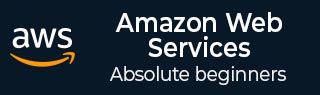
- 亞馬遜網路服務教程
- AWS - 首頁
- 亞馬遜網路服務基礎
- AWS - 雲計算
- AWS - 基本架構
- AWS - 管理控制檯
- AWS - 控制檯移動應用
- AWS - 賬戶
- 亞馬遜資料庫服務
- AWS - 關係資料庫服務
- AWS - DynamoDB
- AWS - Redshift
- 亞馬遜應用服務
- AWS - 簡單工作流程服務
- AWS - WorkMail
- 亞馬遜網路服務資源
- AWS - 快速指南
- AWS - 有用資源
- AWS - 討論
亞馬遜網路服務 - 快速指南
亞馬遜網路服務 - 雲計算
2006年,亞馬遜網路服務 (AWS) 開始以網路服務的形式向市場提供IT服務,如今這被稱為雲計算。有了雲計算,我們無需提前規劃伺服器和其他IT基礎設施,這節省了大量時間。相反,這些服務可以在幾分鐘內立即啟動數百或數千臺伺服器,並更快地交付結果。我們只需支付使用的費用,無需預付費用,也無需長期承諾,這使得AWS具有成本效益。
如今,AWS在雲中提供高度可靠、可擴充套件、低成本的基礎設施平臺,為全球190多個國家的眾多企業提供支援。
什麼是雲計算?
雲計算是一種基於網際網路的計算服務,其中大量遠端伺服器聯網,以允許集中式資料儲存和對計算機服務或資源的線上訪問。
使用雲計算,組織可以使用共享的計算和儲存資源,而不是自行構建、運營和改進基礎設施。
雲計算是一種支援以下功能的模型。
使用者可以按需配置和釋放資源。
資源可以根據負載自動擴充套件或縮減。
資源可以透過網路安全訪問。
雲服務提供商可以啟用按需付費模式,客戶根據資源型別和使用情況付費。
雲的型別
雲共有三種類型:公有云、私有云和混合雲。
公有云
在公有云中,第三方服務提供商透過網際網路向客戶提供資源和服務。客戶的資料和相關安全由服務提供商擁有的基礎設施負責。
私有云
私有云也提供與公有云幾乎相同的特性,但資料和服務由組織自己管理,或由第三方僅為客戶組織管理。在這種型別的雲中,對基礎設施的主要控制最大限度地減少了安全問題。
混合雲
混合雲是私有云和公有云的組合。選擇在私有云或公有云上執行通常取決於各種引數,例如資料的敏感性和應用程式、行業認證和所需標準、法規等。
雲服務模型
雲中有三種類型的服務模型:IaaS、PaaS和SaaS。
IaaS
IaaS代表基礎設施即服務。它為使用者提供按需配置處理、儲存和網路連線的功能。使用此服務模型,客戶可以在這些資源上開發自己的應用程式。
PaaS
PaaS代表平臺即服務。在這裡,服務提供商向客戶提供各種服務,例如資料庫、佇列、工作流引擎、電子郵件等。然後,客戶可以使用這些元件來構建自己的應用程式。服務、資源可用性和資料備份由服務提供商處理,這有助於客戶更專注於其應用程式的功能。
SaaS
SaaS代表軟體即服務。顧名思義,此處第三方提供商向客戶提供終端使用者應用程式,並在應用程式級別提供一些管理功能,例如建立和管理其使用者的能力。還有一些自定義級別是可能的,例如客戶可以使用他們自己的公司徽標、顏色等。
雲計算的優勢
以下是雲計算提供的一些最重要的優勢:
經濟高效 - 建立我們自己的伺服器和工具既耗時又昂貴,因為我們需要在需要之前很久就訂購、支付、安裝和配置昂貴的硬體。但是,使用雲計算,我們只需支付我們使用資源的費用和使用時間。這樣,雲計算具有成本效益。
可靠性 - 雲計算平臺提供的服務比內部IT基礎設施更易於管理、更可靠、更一致。它保證 24x7 和 365 天的服務。如果任何伺服器發生故障,託管的應用程式和服務可以輕鬆地轉移到任何可用的伺服器。
無限儲存 - 雲計算提供幾乎無限的儲存容量,即我們無需擔心儲存空間不足或增加當前儲存空間的可用性。我們可以根據需要訪問儘可能多或儘可能少的儲存空間。
備份和恢復 - 將資料儲存在雲中、備份資料和恢復資料比將其儲存在物理裝置上相對容易。雲服務提供商還擁有足夠的技術來恢復我們的資料,因此隨時可以方便地恢復我們的資料。
輕鬆訪問資訊 - 註冊雲後,只要該處有網際網路連線,就可以從世界任何地方訪問您的帳戶。各種儲存和安全設施會因所選帳戶型別而異。
雲計算的缺點
儘管雲計算提供了許多令人驚歎的優勢,但它也有一些缺點,這些缺點常常會讓人對它的效率產生疑問。
安全問題
安全是雲計算的主要問題。雲服務提供商實施最佳安全標準和行業認證,但是,將資料和重要檔案儲存在外部服務提供商處始終存在風險。
AWS雲基礎設施旨在成為最靈活和安全的雲網絡。它提供可擴充套件且高度可靠的平臺,使客戶能夠快速安全地部署應用程式和資料。
技術問題
由於雲服務提供商每天都為眾多客戶提供服務,因此係統有時可能會出現一些嚴重問題,導致業務流程暫時中斷。此外,如果網際網路連線離線,我們將無法訪問雲中的任何應用程式、伺服器或資料。
難以切換服務提供商
雲服務提供商向供應商承諾雲將易於使用和整合,但是切換雲服務並不容易。大多陣列織可能會發現難以將當前的雲應用程式託管到另一個平臺上並將其整合到另一個平臺上。可能會出現互操作性和支援問題,例如,在Linux平臺上開發的應用程式可能無法在Microsoft開發框架(.Net)上正常工作。
亞馬遜網路服務 - 基本架構
這是AWS EC2的基本結構,其中EC2代表彈性計算雲。EC2允許使用者根據需要使用不同配置的虛擬機器。它允許各種配置選項、單個伺服器的對映、各種定價選項等。我們將在AWS產品部分詳細討論這些內容。以下是架構的示意圖。
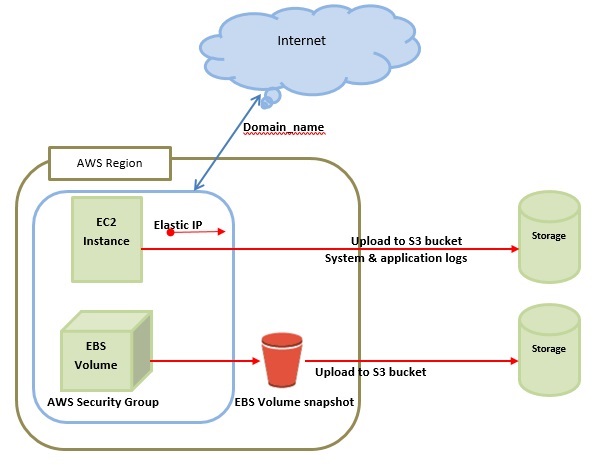
注意 - 在上圖中,S3代表簡單儲存服務。它允許使用者使用API呼叫儲存和檢索各種型別的資料。它不包含任何計算元素。我們將在AWS產品部分詳細討論此主題。
負載均衡
負載均衡簡單來說就是將硬體或軟體負載分配到Web伺服器上,這可以提高伺服器和應用程式的效率。以下是帶有負載均衡的AWS架構的示意圖。
硬體負載均衡器是在傳統的Web應用程式架構中使用的非常常見的網路裝置。
AWS提供彈性負載均衡服務,它將流量分配到多個可用區域的EC2例項,以及從負載均衡輪換中動態新增和刪除Amazon EC2主機。
彈性負載均衡可以動態地增加和減少負載均衡容量以適應流量需求,還可以支援粘性會話以滿足更高階的路由需求。
Amazon CloudFront
它負責內容交付,即用於交付網站。它可以使用全球邊緣位置網路交付動態、靜態和流式內容。對使用者端內容的請求會自動路由到最近的邊緣位置,從而提高效能。
Amazon CloudFront經過最佳化,可以與其他Amazon Web Services(如Amazon S3和Amazon EC2)一起使用。它也可以與任何非AWS源伺服器一起正常工作,並以類似的方式儲存原始檔案。
在Amazon Web Services中,沒有合同或每月承諾。我們只需支付透過服務交付的內容的多少。
彈性負載均衡器
它用於將流量分散到Web伺服器,從而提高效能。AWS提供彈性負載均衡服務,其中流量分佈在多個可用區域的EC2例項上,以及從負載均衡輪換中動態新增和刪除Amazon EC2主機。
彈性負載均衡可以根據流量狀況動態地增加和減少負載均衡能力。
安全管理
亞馬遜的彈性計算雲 (EC2) 提供了一個名為安全組的功能,它類似於入站網路防火牆,我們必須在其中指定允許到達EC2例項的協議、埠和源IP範圍。
每個EC2例項可以分配一個或多個安全組,每個安全組將相應的流量路由到每個例項。安全組可以使用特定的子網或IP地址進行配置,從而限制對EC2例項的訪問。
彈性快取
Amazon Elastic Cache是一種管理雲中記憶體快取的Web服務。在記憶體管理中,快取起著非常重要的作用,有助於減少服務的負載,透過快取常用資訊來提高資料庫層的效能和可擴充套件性。
Amazon RDS
Amazon RDS(關係資料庫服務)提供的訪問許可權與MySQL、Oracle或Microsoft SQL Server資料庫引擎類似。可以使用相同的查詢、應用程式和工具與Amazon RDS一起使用。
它會自動修補資料庫軟體並根據使用者的指示管理備份。它還支援時間點恢復。無需預先投資,我們只需支付使用的資源。
在EC2例項上託管RDMS
Amazon RDS允許使用者在EC2例項上安裝他們選擇的RDBMS(關係資料庫管理系統),例如MySQL、Oracle、SQL Server、DB2等,並根據需要進行管理。
Amazon EC2 使用 Amazon EBS(彈性塊儲存),類似於網路附加儲存。執行在 EC2 例項上的所有資料和日誌都應放置在 Amazon EBS 捲上,即使資料庫主機發生故障,這些資料和日誌仍然可用。
Amazon EBS 卷在可用區內自動提供冗餘,從而提高了簡單磁碟的可用性。此外,如果卷不足以滿足我們的資料庫需求,可以添加捲以提高資料庫的效能。
使用 Amazon RDS,服務提供商管理儲存,我們只需專注於管理資料。
儲存和備份
AWS 雲提供了各種選項,用於儲存、訪問和備份 Web 應用程式資料和資產。Amazon S3(簡單儲存服務)提供了一個簡單的 Web 服務介面,可用於隨時隨地從 Web 上的任何位置儲存和檢索任意數量的資料。
Amazon S3 將資料作為物件儲存在稱為儲存桶的資源中。使用者可以根據需要在儲存桶中儲存任意數量的物件,並可以讀取、寫入和刪除儲存桶中的物件。
對於需要作為塊儲存訪問並且需要在執行例項生命週期之外保持永續性的資料(例如資料庫分割槽和應用程式日誌),Amazon EBS 非常有效。
Amazon EBS 卷最大可擴充套件至 1 TB,這些卷可以條帶化以獲得更大的卷和更高的效能。預置 IOPS 卷旨在滿足對儲存效能和一致性敏感的資料庫工作負載的需求。
Amazon EBS 當前每個卷支援高達 1000 IOPS。我們可以將多個卷條帶化在一起,為應用程式提供每例項數千 IOPS 的效能。
自動擴充套件
AWS 雲架構與傳統託管模型的區別在於,AWS 可以根據需求動態擴充套件 Web 應用程式叢集以處理流量變化。
在傳統的託管模型中,通常使用流量預測模型來預先配置主機以應對預計的流量。在 AWS 中,可以根據一組觸發器即時配置例項,以擴充套件和縮減叢集規模。Amazon 自動擴充套件可以建立伺服器容量組,這些組可以根據需要進行擴充套件或縮減。
在 AWS 中進行 Web 託管的關鍵注意事項
以下是 Web 託管的一些關鍵注意事項:
無需物理網路裝置
在 AWS 中,AWS 應用程式的防火牆、路由器和負載均衡器等網路裝置不再駐留在物理裝置上,而是被軟體解決方案所取代。
有多種可用的高質量軟體解決方案。對於負載均衡,可以選擇 Zeus、HAProxy、Nginx、Pound 等。對於建立 VPN 連線,可以選擇 OpenVPN、OpenSwan、Vyatta 等。
無安全隱患
AWS 提供了一個更安全的模型,其中每個主機都被鎖定。在 Amazon EC2 中,為架構中的每種主機型別設計了安全組,並且可以建立各種簡單和分層的安全模型,以根據需要在架構內的主機之間實現最小訪問許可權。
資料中心的可用性
EC2 例項在 AWS 區域的大多數可用區中很容易獲得,並提供了一種跨資料中心部署應用程式的模型,以實現高可用性和可靠性。
AWS - 管理控制檯
AWS 管理控制檯是一個用於管理 Amazon Web Services 的 Web 應用程式。AWS 管理控制檯包含各種服務的列表供選擇。它還提供與我們的帳戶相關的所有資訊,例如賬單。
此控制檯提供了一個內建使用者介面,用於執行 AWS 任務,例如使用 Amazon S3 儲存桶、啟動和連線到 Amazon EC2 例項、設定 Amazon CloudWatch 警報等。
以下是 Amazon EC2 服務的 AWS 管理控制檯截圖。(此處應插入截圖)

如何訪問 AWS?
步驟 1 - 點選服務。我們將獲得各種服務的列表。
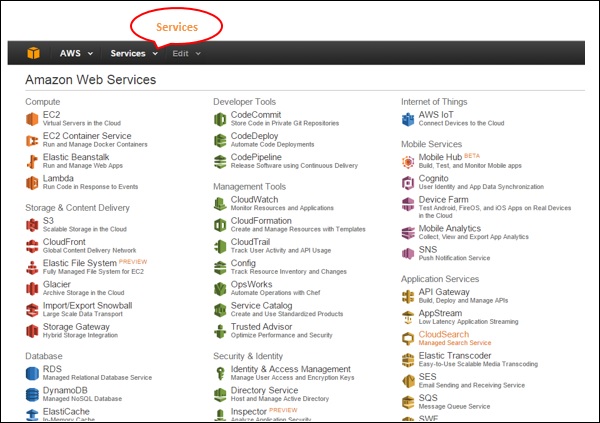
步驟 2 - 從類別列表中選擇,我們將獲得其子類別,例如在以下螢幕截圖中選擇了“計算與資料庫”類別。(此處應插入截圖)
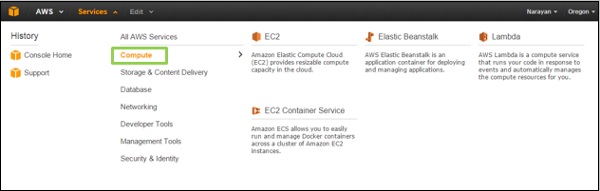
步驟 3 - 選擇您選擇的服務,該服務的控制檯將開啟。
自定義儀表板
建立服務快捷方式
單擊導航欄上的“編輯”選單,將出現一系列服務。我們可以透過簡單地將它們從選單欄拖動到導航欄來建立快捷方式。
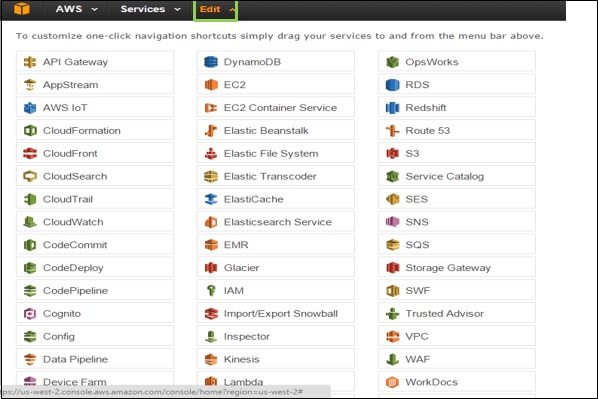
新增服務快捷方式
當我們將服務從選單欄拖動到導航欄時,將建立並新增快捷方式。我們還可以按任何順序排列它們。在以下螢幕截圖中,我們為 S3、EMR 和 DynamoDB 服務建立了快捷方式。(此處應插入截圖)

刪除服務快捷方式
要刪除快捷方式,請單擊“編輯”選單,然後將快捷方式從導航欄拖動到服務選單。快捷方式將被刪除。在以下螢幕截圖中,我們刪除了 EMR 服務的快捷方式。(此處應插入截圖)
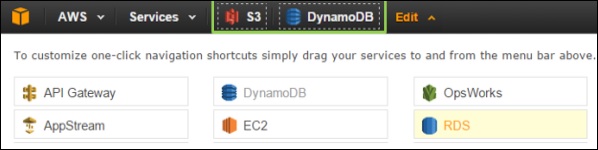
選擇區域
許多服務是特定於區域的,我們需要選擇一個區域才能管理資源。某些服務不需要選擇區域,例如 AWS 身份和訪問管理 (IAM)。
要選擇區域,首先我們需要選擇一項服務。單擊 Oregon 選單(在控制檯左側),然後選擇一個區域。(此處應插入截圖)
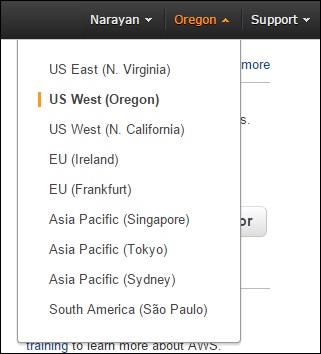
更改密碼
我們可以更改 AWS 帳戶的密碼。要更改密碼,請執行以下步驟。
步驟 1 - 單擊導航欄左側的帳戶名稱。
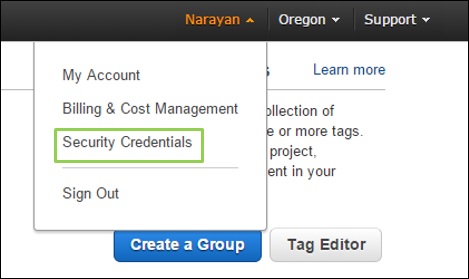
步驟 2 - 選擇“安全憑證”,將開啟一個包含各種選項的新頁面。選擇密碼選項以更改密碼,然後按照說明操作。
步驟 3 - 登入後,將再次開啟一個頁面,其中包含某些更改密碼的選項,請按照說明操作。
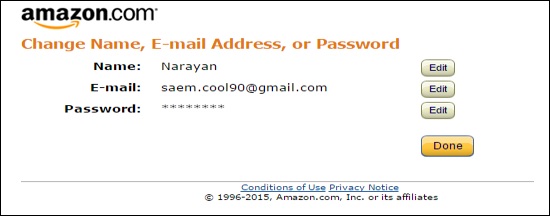
成功後,我們將收到確認訊息。
瞭解您的賬單資訊
單擊導航欄中的帳戶名稱,然後選擇“賬單和成本管理”選項。
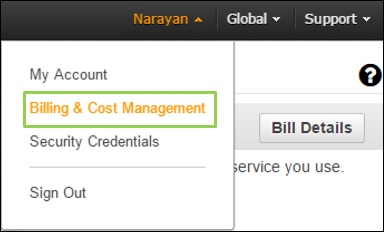
現在將開啟一個新頁面,其中包含所有與財務部分相關的資訊。使用此服務,我們可以支付 AWS 賬單、監控我們的使用情況和預算估計。
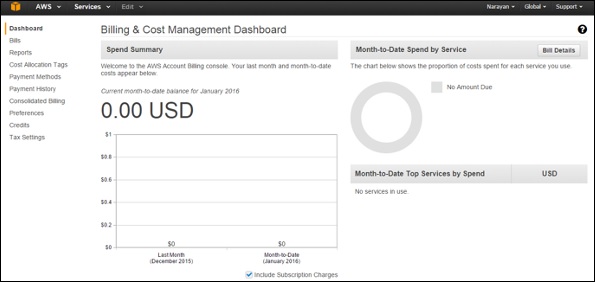
Amazon Web Services - 控制檯移動應用程式
Amazon Web Services 提供的 AWS 控制檯移動應用程式允許其使用者檢視所選服務的資源,並支援對所選資源型別的有限管理功能。
以下是可以使用移動應用程式訪問的各種服務和支援的功能。
EC2(彈性計算雲)
- 瀏覽、篩選和搜尋例項。
- 檢視配置詳細資訊。
- 檢查 CloudWatch 指標和警報的狀態。
- 對例項執行操作,例如啟動、停止、重啟、終止。
- 管理安全組規則。
- 管理彈性 IP 地址。
- 檢視塊裝置。
彈性負載均衡
- 瀏覽、篩選和搜尋負載均衡器。
- 檢視附加例項的配置詳細資訊。
- 向負載均衡器新增和刪除例項。
S3
- 瀏覽儲存桶並檢視其屬性。
- 檢視物件的屬性。
Route 53
- 瀏覽和檢視託管區域。
- 瀏覽並檢視記錄集的詳細資訊。
RDS(關係資料庫服務)
- 瀏覽、篩選、搜尋和重啟例項。
- 檢視配置詳細資訊、安全和網路設定。
自動擴充套件
- 檢視組詳細資訊、策略、指標和警報。
- 根據情況管理例項數量。
Elastic Beanstalk
- 檢視應用程式和事件。
- 檢視環境配置和交換環境 CNAME。
- 重啟應用程式伺服器。
DynamoDB
- 查看錶及其詳細資訊,例如指標、索引、警報等。
CloudFormation
- 檢視堆疊狀態、標籤、引數、輸出、事件和資源。
OpsWorks
- 檢視堆疊、層、例項和應用程式的配置詳細資訊。
- 檢視例項、其日誌並重啟它們。
CloudWatch
- 檢視資源的 CloudWatch 圖表。
- 按狀態和時間列出 CloudWatch 警報。
- 警報的操作配置。
服務儀表板
- 提供可用服務及其狀態的資訊。
- 與使用者賬單相關的所有資訊。
- 切換使用者以檢視多個帳戶中的資源。
AWS 移動應用程式的功能
要訪問 AWS 移動應用程式,我們必須擁有現有的 AWS 帳戶。只需使用帳戶憑證建立一個身份,然後在選單中選擇區域即可。此應用程式允許我們同時保持登入多個身份。
出於安全原因,建議使用密碼保護裝置,並使用 IAM 使用者的憑證登入應用程式。如果裝置丟失,則可以停用 IAM 使用者以防止未經授權的訪問。
無法透過移動控制檯停用根帳戶。使用 AWS 多因素身份驗證 (MFA) 時,建議出於帳戶安全原因,使用硬體 MFA 裝置或單獨移動裝置上的虛擬 MFA。
最新版本為 1.14。應用程式選單中有一個反饋連結,用於分享我們的體驗和提出任何疑問。
Amazon Web Services - 帳戶
如何使用 AWS 帳戶?
以下是訪問 AWS 服務的步驟:
- 建立一個 AWS 帳戶。
- 註冊 AWS 服務。
- 建立您的密碼並訪問您的帳戶憑證。
- 在積分部分啟用您的服務。
建立 AWS 帳戶
Amazon 為使用者提供了一個功能齊全的免費帳戶,有效期為一年,供使用者使用和學習 AWS 的不同元件。您可以免費訪問 AWS 服務,例如 EC2、S3、DynamoDB 等。但是,根據消耗的資源,存在某些限制。
步驟 1 - 要建立一個 AWS 帳戶,請開啟此連結https://aws.amazon.com 並註冊新帳戶並輸入所需詳細資訊。
如果我們已經有帳戶,則可以使用現有的 AWS 密碼登入。
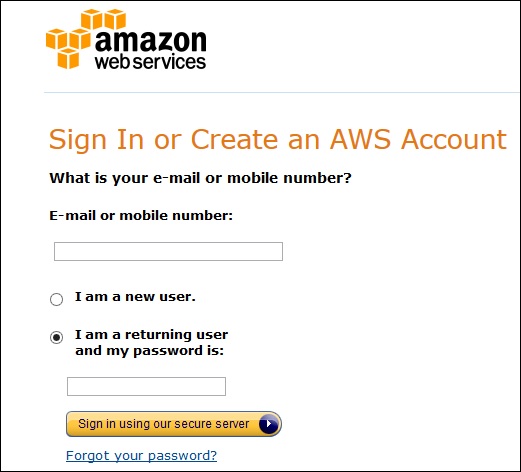
步驟 2 - 提供電子郵件地址後,請填寫此表格。Amazon 使用此資訊進行賬單、發票和帳戶識別。建立帳戶後,註冊所需的服務。

步驟 3 − 要註冊服務,請輸入付款資訊。亞馬遜會對您存檔的卡片進行少量交易以驗證其有效性。此費用因地區而異。
步驟 4 − 接下來是身份驗證。亞馬遜會回撥電話以驗證您提供的聯絡號碼。
步驟 5 − 選擇支援計劃。訂閱基本版、開發者版、商業版或企業版等計劃之一。基本計劃免費,資源有限,非常適合熟悉 AWS。
步驟 6 − 最後一步是確認。點選連結再次登入,系統會重定向到 AWS 管理控制檯。

現在帳戶已建立,可用於使用 AWS 服務。
AWS 賬戶識別符號
AWS 為每個 AWS 賬戶分配兩個唯一的 ID。
- AWS 賬戶 ID
- 錐形使用者 ID (Conical User ID)
AWS 賬戶 ID
這是一個 12 位數字,例如 123456789000,用於構建 Amazon 資源名稱 (ARN)。此 ID 有助於將我們的資源與其他 AWS 賬戶中的資源區分開來。
要了解 AWS 賬戶號碼,請點選 AWS 管理控制檯導航欄右上角的“支援”,如下面的螢幕截圖所示。
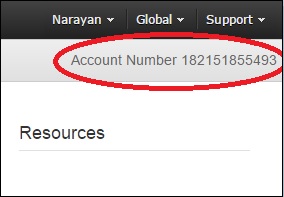
錐形字串使用者 ID (Conical String User ID)
這是一個長的字母數字字元字串,例如 1234abcdef1234。此 ID 用於 Amazon S3 儲存桶策略進行跨賬戶訪問,即訪問另一個 AWS 賬戶中的資源。
賬戶別名
賬戶別名是您的登入頁面的 URL,預設情況下包含賬戶 ID。我們可以使用公司名稱自定義此 URL,甚至覆蓋之前的 URL。
如何建立/刪除您自己的 AWS 賬戶別名?
步驟 1 − 登入 AWS 管理控制檯,並使用以下連結開啟 IAM 控制檯 https://console.aws.amazon.com/iam/
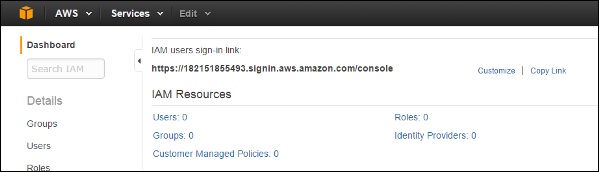
步驟 2 − 選擇“自定義”連結並建立您選擇的別名。
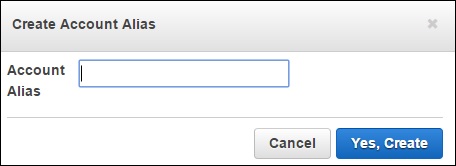
步驟 3 − 要刪除別名,請點選“自定義”連結,然後點選“是,刪除”按鈕。這將刪除別名,並將其恢復為賬戶 ID。
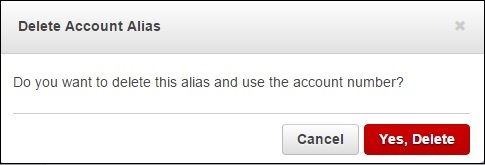
多因素身份驗證
多因素身份驗證 (MFA) 透過身份驗證使用者在訪問 AWS 網站或服務時輸入來自已批准的身份驗證裝置或簡訊的唯一身份驗證程式碼,從而提供額外的安全性。只有當 MFA 程式碼正確時,使用者才能訪問 AWS 服務,否則不能。
要求
要使用 MFA 服務,使用者必須將裝置(硬體或虛擬)分配給 IAM 使用者或 AWS 根賬戶。分配給使用者的每個 MFA 裝置必須是唯一的,即使用者不能輸入其他使用者的裝置上的程式碼進行身份驗證。
如何啟用 MFA 裝置?
步驟 1 − 開啟以下連結:https:// console.aws.amazon.com/iam/
步驟 2 − 在網頁上,從右側導航窗格中選擇“使用者”以檢視使用者名稱列表。
步驟 3 − 向下滾動到“安全憑證”,然後選擇“MFA”。點選“啟用 MFA”。
步驟 4 − 按照說明操作,MFA 裝置將與賬戶一起啟用。
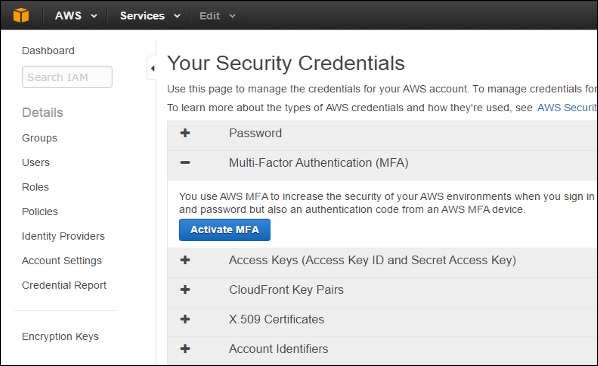
啟用 MFA 裝置有三種方法:
簡訊 MFA 裝置
在這種方法中,MFA 需要我們使用使用者的 SMS 相容移動裝置的電話號碼配置 IAM 使用者。當用戶登入時,AWS 會透過簡訊向用戶的移動裝置傳送一個六位數的程式碼。使用者需要在登入期間的第二個網頁上輸入相同的程式碼來驗證正確的使用者。此基於簡訊的 MFA 不能與 AWS 根賬戶一起使用。
硬體 MFA 裝置
在這種方法中,MFA 需要我們向 IAM 使用者或 AWS 根賬戶分配一個 MFA 裝置(硬體)。該裝置基於時間同步的一次性密碼演算法生成一個六位數的數字程式碼。使用者必須在登入期間的第二個網頁上輸入裝置上的相同程式碼來驗證正確的使用者。
虛擬 MFA 裝置
在這種方法中,MFA 需要我們向 IAM 使用者或 AWS 根賬戶分配一個 MFA 裝置(虛擬)。虛擬裝置是在移動裝置上執行的模擬物理裝置的軟體應用程式(移動應用程式)。該裝置基於時間同步的一次性密碼演算法生成一個六位數的數字程式碼。使用者必須在登入期間的第二個網頁上輸入裝置上的相同程式碼來驗證正確的使用者。
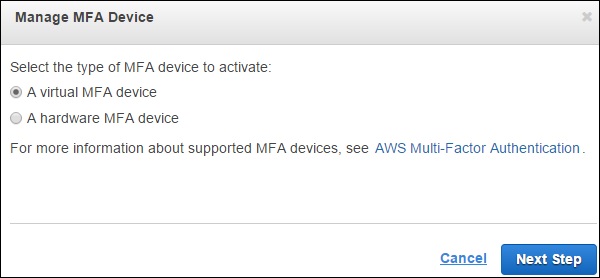
AWS 身份與訪問管理 (IAM)
IAM 是我們在 AWS 中建立的使用者實體,用於表示使用它的人員,對資源的訪問許可權有限。因此,我們不必在日常活動中使用根賬戶,因為根賬戶對我們的 AWS 資源具有不受限制的訪問許可權。
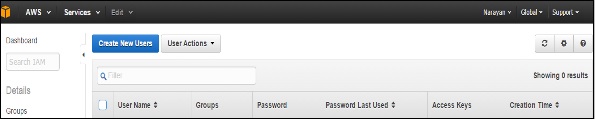
如何在 IAM 中建立使用者?
步驟 1 − 開啟連結 https://console.aws.amazon.com/iam/ 登入 AWS 管理控制檯。
步驟 2 − 選擇左側導航窗格中的“使用者”選項以開啟所有使用者的列表。
步驟 3 − 我們還可以使用“建立新使用者”選項建立新使用者,將開啟一個新視窗。輸入我們要建立的使用者名稱。選擇“建立”選項,將建立一個新使用者。

步驟 4 − 我們還可以透過選擇“顯示使用者安全憑證”連結來檢視訪問金鑰 ID 和金鑰。我們還可以使用“下載憑證”選項將這些詳細資訊儲存在計算機上。
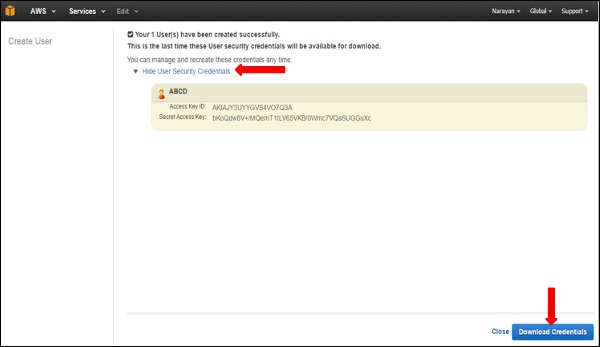
步驟 5 − 我們可以管理使用者的安全憑證,例如建立密碼、管理 MFA 裝置、管理安全證書、建立/刪除訪問金鑰、將使用者新增到組等。
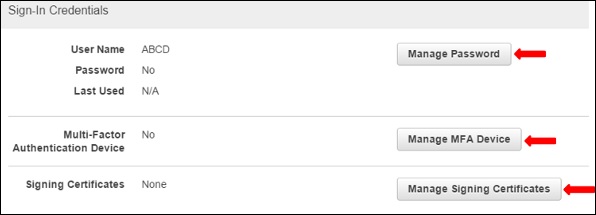
還有許多其他可選功能可在網頁上使用。
AWS - 彈性計算雲
Amazon EC2(彈性計算雲)是一個 Web 服務介面,可在 AWS 雲中提供可調整大小的計算能力。它專為開發人員設計,使他們能夠完全控制 Web 擴充套件和計算資源。
EC2 例項可以調整大小,並且可以根據我們的需求增加或減少例項數量。這些例項可以在一個或多個地理位置或區域以及可用區 (AZ) 中啟動。每個區域包含位於不同位置的多個 AZ,透過同一區域中的低延遲網路連線。
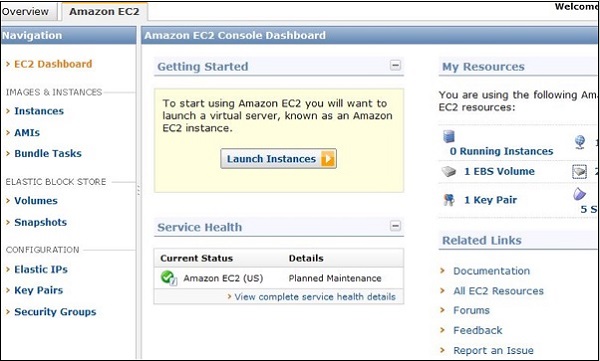
EC2 元件
在 AWS EC2 中,使用者必須瞭解 EC2 元件、其作業系統支援、安全措施、定價結構等。
作業系統支援
Amazon EC2 支援多種作業系統,我們需要為其支付額外的許可費,例如:Red Hat Enterprise、SUSE Enterprise 和 Oracle Enterprise Linux、UNIX、Windows Server 等。這些作業系統需要與 Amazon Virtual Private Cloud (VPC) 結合使用。
安全性
使用者可以完全控制其 AWS 賬戶的可見性。在 AWS EC2 中,安全系統允許根據需要建立組並將正在執行的例項放入其中。您可以指定哪些組可以與其他組通訊,以及哪些組可以與網際網路上的 IP 子網通訊。
定價
AWS 提供各種定價選項,具體取決於資源型別、應用程式型別和資料庫。它允許使用者配置其資源並相應地計算費用。
容錯性
Amazon EC2 允許使用者訪問其資源以設計容錯應用程式。EC2 還包含地理區域和稱為可用區的隔離位置,以實現容錯和穩定性。出於安全原因,它不會共享區域資料中心的精確位置。
當用戶啟動例項時,他們必須選擇位於例項將執行的同一區域中的 AMI。例項分佈在多個可用區中以在發生故障時提供持續服務,並且彈性 IP (EIP) 地址用於將失敗的例項地址快速對映到其他區域中的併發執行例項,以避免服務延遲。
遷移
此服務允許使用者將現有應用程式遷移到 EC2。每個儲存裝置的費用為 80.00 美元,資料載入每小時 2.49 美元。此服務適合需要遷移大量資料的使用者。
EC2 的功能
以下是 EC2 部分突出功能的列表:
可靠性 − Amazon EC2 提供高度可靠的環境,可以快速替換例項。服務級別協議承諾每個 Amazon EC2 區域的可用性為 99.9%。
專為 Amazon Web Services 設計 − Amazon EC2 與 Amazon S3、Amazon RDS、Amazon DynamoDB 和 Amazon SQS 等 Amazon 服務配合良好。它為各種應用程式的計算、查詢處理和儲存提供完整的解決方案。
安全性 − Amazon EC2 在 Amazon Virtual Private Cloud 中執行,為資源提供安全可靠的網路。
靈活的工具 − Amazon EC2 為開發人員和系統管理員提供工具,以構建故障應用程式並使自己與常見的故障情況隔離。
經濟性 − Amazon EC2 只讓我們為使用的資源付費。它包括多種購買計劃,例如按需例項、預留例項、競價例項等,我們可以根據需要選擇。
如何使用 AWS EC2
步驟 1 − 登入 AWS 賬戶,並使用以下連結開啟 IAM 控制檯 https://console.aws.amazon.com/iam/.
步驟 2 − 在導航面板中,建立/檢視組並按照說明操作。
步驟 3 − 建立 IAM 使用者。在導航窗格中選擇“使用者”。然後建立新使用者並將使用者新增到組中。
步驟 4 − 使用以下說明建立虛擬私有云。
使用以下連結開啟 Amazon VPC 控制檯:https://console.aws.amazon.com/vpc/
從導航面板中選擇 VPC。然後選擇我們在其中建立金鑰對的相同區域。
在 VPC 儀表板上選擇“啟動 VPC 嚮導”。
選擇 VPC 配置頁面,並確保選擇了具有單個子網的 VPC。然後選擇“選擇”。
將開啟具有單個公共子網的 VPC 頁面。在名稱欄位中輸入 VPC 名稱,並將其他配置保留為預設值。
選擇“建立 VPC”,然後選擇“確定”。
步驟 5 − 使用以下說明建立 WebServerSG 安全組並新增規則。
在 VPC 控制檯中,在導航面板中選擇“安全組”。
選擇“建立安全組”,並填寫必要的詳細資訊,例如組名稱、名稱標籤等。
從選單中選擇您的 VPC ID。然後選擇“是,建立”按鈕。
現在建立了一個組。選擇“入站規則”選項卡中的“編輯”選項以建立規則。
步驟 6 − 使用以下說明將 EC2 例項啟動到 VPC 中。
使用以下連結開啟 EC2 控制檯:https://console.aws.amazon.com/ec2/
在儀表板上選擇“啟動例項”選項。
將開啟一個新頁面。選擇例項型別並提供配置。然後選擇“下一步:配置例項詳細資訊”。
將開啟一個新頁面。從網路列表中選擇 VPC。從子網列表中選擇子網,並將其他設定保留為預設值。
單擊“下一步”直到出現“標記例項”頁面。
步驟 7 − 在“標記例項”頁面上,為例項提供帶有名稱的標記。選擇“下一步:配置安全組”。
步驟 8 − 在“配置安全組”頁面上,選擇“選擇現有安全組”選項。選擇我們之前建立的 WebServerSG 組,然後選擇“檢視並啟動”。
步驟 9 − 在“檢視例項啟動”頁面上檢查例項詳細資訊,然後單擊“啟動”按鈕。
步驟 10 − 將開啟一個彈出對話方塊。選擇現有金鑰對或建立一個新的金鑰對。然後選中確認複選框,並單擊“啟動例項”按鈕。
Amazon Web Services - 自動擴充套件
顧名思義,自動擴充套件允許您根據使用者設定的指令自動向上或向下擴充套件您的 Amazon EC2 例項。例項的最小和最大數量等引數由使用者設定。使用此功能,當需求增加以維持效能時,您使用的 Amazon EC2 例項數量會自動增加;當需求減少以最小化成本時,它會自動減少。
自動擴充套件對於那些每小時、每天或每週使用情況波動較大的應用程式特別有效。自動擴充套件由 Amazon CloudWatch 啟用,無需額外費用。AWS CloudWatch 可用於衡量 CPU 利用率、網路流量等。
彈性負載均衡
彈性負載均衡 (ELB) 自動將傳入的請求流量分佈到多個 Amazon EC2 例項,從而實現更高的容錯性。它檢測不合格的例項,並自動將流量重新路由到合格的例項,直到不合格的例項恢復,以輪詢方式進行。但是,如果我們需要更復雜的路由演算法,則可以選擇其他服務,例如 Amazon Route53。
ELB 包括以下三個元件。
負載均衡器
這包括監控和處理透過網際網路/內聯網傳入的請求,並將它們分發到與其註冊的 EC2 例項。
控制服務
這包括根據傳入流量自動擴充套件處理能力,根據需要新增和刪除負載均衡器。它還執行例項的健康檢查。
SSL 終止
ELB 提供 SSL 終止,這可以節省寶貴的 CPU 週期,無需在連線到 ELB 的 EC2 例項中編碼和解碼 SSL。需要在 ELB 中配置 X.509 證書。EC2 例項中的此 SSL 連線是可選的,我們也可以終止它。
ELB 的功能
以下是 ELB 最突出的功能:
ELS 旨在處理每秒無限個請求,負載模式逐漸增加。
我們可以配置 EC2 例項和負載均衡器以接受流量。
我們可以根據需要新增/刪除負載均衡器,而不會影響資訊的整體流程。
它並非旨在處理突發請求,例如線上考試、線上交易等。
客戶可以在單個可用區內或跨多個可用區啟用彈性負載均衡,以實現更一致的應用程式效能。
如何建立負載均衡器?
步驟 1 − 使用以下連結訪問 Amazon EC2 控制檯:https://console.aws.amazon.com/ec2/。
步驟 2 − 從右側的區域選單中選擇您的負載均衡器區域。
步驟 3 − 從導航窗格中選擇“負載均衡器”,然後選擇“建立負載均衡器”選項。將開啟一個彈出視窗,我們需要提供所需的詳細資訊。
步驟 4 − 在負載均衡器名稱框中:輸入負載均衡器的名稱。
步驟 5 − 在“在其中建立 LB”框中:選擇您為例項選擇的相同網路。
步驟 6 − 如果選擇了預設 VPC,請選擇“啟用高階 VPC 配置”。
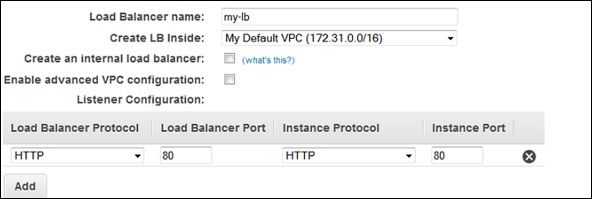
步驟 7 − 單擊“新增”按鈕,將出現一個新的彈出視窗,從中選擇可用子網列表中的子網,如下面的螢幕截圖所示。每個可用區只選擇一個子網。如果我們沒有選擇“啟用高階 VPC 配置”,則不會出現此視窗。
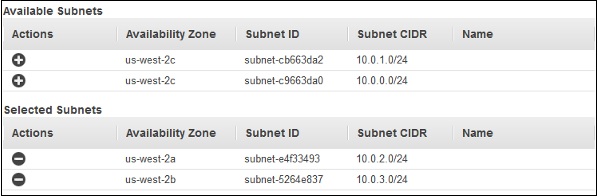
步驟 8 − 選擇“下一步”;將開啟一個彈出視窗。在選擇 VPC 作為您的網路後,將安全組分配給負載均衡器。
步驟 9 − 按照說明將安全組分配給負載均衡器,然後單擊“下一步”。
步驟 10 − 將開啟一個新的彈出視窗,其中包含具有預設值的執行狀況檢查配置詳細資訊。值可以自行設定,但是這些是可選的。單擊“下一步:新增 EC2 例項”。

步驟 11 − 將開啟一個彈出視窗,其中包含有關例項的資訊,例如已註冊的例項,透過選擇“新增 EC2 例項”選項將例項新增到負載均衡器,並填寫所需的資訊。單擊“新增標籤”。
步驟 12 − 向負載均衡器新增標籤是可選的。要新增標籤,請單擊“新增標籤”頁面並填寫標籤的詳細資訊,例如鍵、值。然後選擇“建立標籤”選項。單擊“檢視並建立”按鈕。
將開啟一個檢視頁面,我們可以在其中驗證設定。我們甚至可以透過選擇編輯連結來更改設定。
步驟 13 − 單擊“建立”以建立您的負載均衡器,然後單擊“關閉”按鈕。
如何刪除負載均衡器?
步驟 1 − 使用以下連結訪問 Amazon EC2 控制檯:https://console.aws.amazon.com/ec2/。
步驟 2 − 從導航窗格中選擇“負載均衡器”選項。
步驟 3 − 選擇負載均衡器,然後單擊“操作”按鈕。
步驟 4 − 單擊“刪除”按鈕。將出現一個警告視窗,單擊“是,刪除”按鈕。
Amazon Web Services - WorkSpaces
Amazon WorkSpaces 是一種完全託管的雲端桌面計算服務,允許其客戶向終端使用者提供基於雲的桌面。透過此功能,終端使用者可以使用他們選擇的裝置(例如筆記型電腦、iPad、Kindle Fire 或 Android 平板電腦)訪問文件、應用程式和資源。推出這項服務是為了滿足客戶對基於雲的“桌面即服務”(DaaS) 的日益增長的需求。
工作原理?
每個 WorkSpace 都是一個永續性 Windows Server 2008 R2 例項,看起來像 Windows 7,託管在 AWS 雲上。桌面透過 PCoIP 流式傳輸到使用者,預設情況下每 12 小時備份一次資料。
使用者要求
使用者端需要一個開啟 TCP 和 UDP 埠的網際網路連線。他們必須為其裝置下載免費的 Amazon WorkSpaces 客戶端應用程式。
如何建立 Amazon WorkSpaces?
步驟 1 − 建立和配置 VPC。(我們將在 VPC 章節中詳細討論這一點。)
步驟 2 − 使用以下步驟建立 AD 目錄。
使用以下連結開啟 Amazon WorkSpace 控制檯:https://console.aws.amazon.com/workspaces/
在導航面板中選擇“目錄”,然後選擇“設定目錄”。
將開啟一個新頁面。選擇“建立簡單 AD”按鈕,然後填寫所需的詳細資訊。
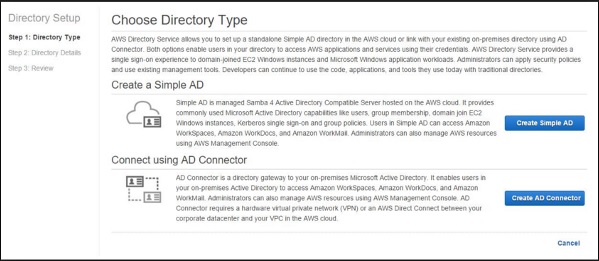
在 VPC 部分,填寫 VPC 詳細資訊並選擇“下一步”。
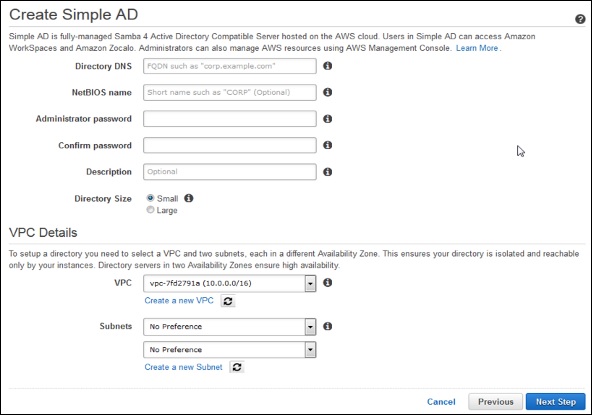
將開啟一個檢視頁面以檢視資訊。如果資訊不正確,請進行更改,然後單擊“建立簡單 AD”按鈕。

步驟 3 − 使用以下步驟建立一個 WorkSpace。
使用以下連結開啟 Amazon WorkSpace 控制檯:https://console.aws.amazon.com/workspaces/
在導航面板中選擇“WorkSpaces”和然後選擇“啟動 WorkSpaces”選項。
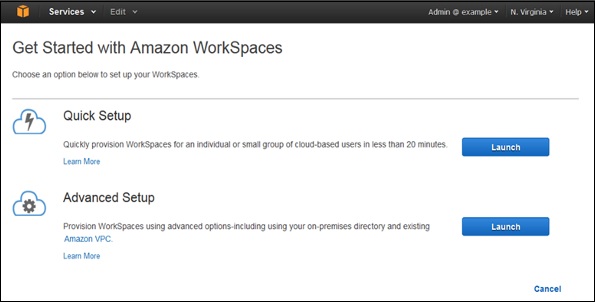
選擇雲目錄。為該目錄中的所有使用者啟用/停用 WorkDocs,然後單擊“是,下一步”按鈕。
將開啟一個新頁面。填寫新使用者的詳細資訊,然後選擇“建立使用者”按鈕。將使用者新增到 WorkSpace 列表後,選擇“下一步”。

在 WorkSpaces Bundles 頁面的值欄位中輸入所需的捆綁包數量,然後選擇“下一步”。
將開啟一個檢視頁面。檢查詳細資訊,如有需要請進行更改。選擇“啟動 WorkSpaces”。
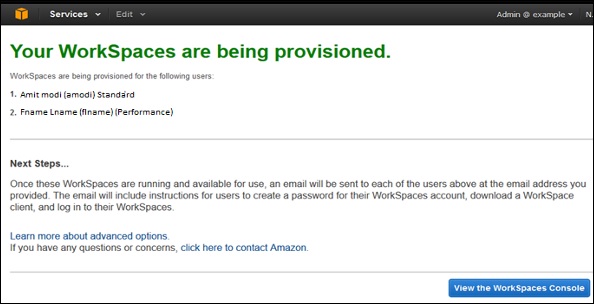
將有一條訊息確認帳戶,之後我們可以使用 WorkSpaces。
步驟 4 − 使用以下步驟測試您的 WorkSpaces。
使用以下連結下載並安裝 Amazon WorkSpaces 客戶端應用程式:https://clients.amazonworkspaces.com/。
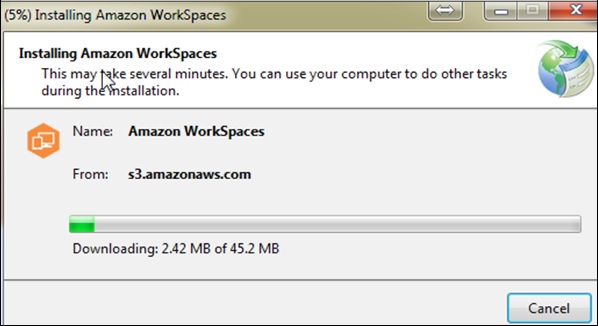
執行應用程式。第一次,我們需要輸入在電子郵件中收到的註冊碼,然後單擊“註冊”。
透過輸入使用者的使用者名稱和密碼連線到 WorkSpace。選擇“登入”。
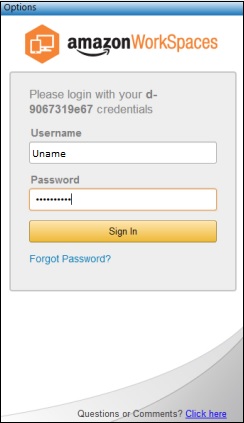
現在顯示 WorkSpace 桌面。在 Web 瀏覽器上開啟此連結 http://aws.amazon.com/workspaces/。導航並驗證頁面是否可以檢視。
將收到一條訊息,上面寫著“恭喜!您的 Amazon WorkSpaces 雲目錄已建立,您的第一個 WorkSpace 執行正常並具有網際網路訪問許可權”。
Amazon WorkSpaces 功能
網路執行狀況檢查
此 AWS WorkSpaces 功能驗證網路和網際網路連線是否正常工作,檢查 WorkSpaces 及其關聯的註冊服務是否可訪問,檢查埠 4172 是否開啟以進行 UDP 和 TCP 訪問。
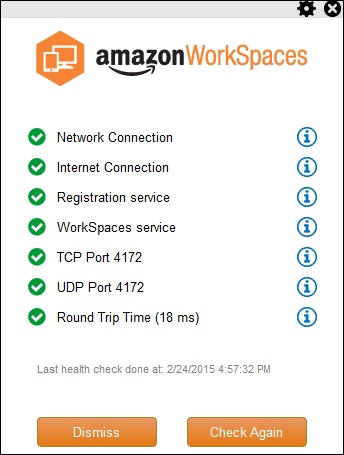
客戶端重新連線
此 AWS WorkSpaces 功能允許使用者在斷開連線時無需每次都輸入憑據即可訪問其 WorkSpace。安裝在客戶端裝置上的應用程式將訪問令牌儲存在安全儲存中,該令牌有效期為 12 小時,並用於驗證正確的使用者。使用者單擊應用程式上的“重新連線”按鈕即可訪問其 WorkSpace。使用者可以隨時停用此功能。
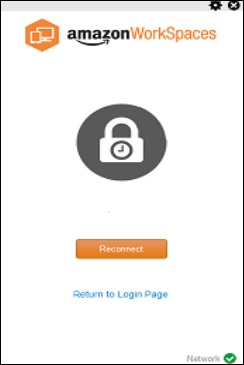
自動恢復會話
此 AWS WorkSpaces 功能允許客戶端在網路連線中斷後 20 分鐘內(預設情況下,可以延長至 4 小時)恢復由於任何原因而斷開的會話。使用者可以隨時在組策略部分停用此功能。
控制檯搜尋
此功能允許管理員按使用者名稱、捆綁包型別或目錄搜尋 WorkSpaces。
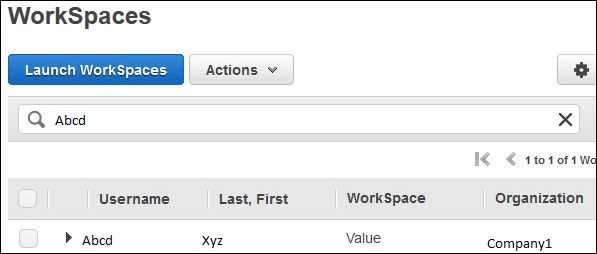
Amazon WorkSpaces 的優勢
易於設定 − 客戶可以選擇他們選擇的 AWS WorkSpaces 計劃,並提供 CPU 型別、記憶體、儲存和應用程式以及桌面數量等要求。
裝置和應用程式的選擇 − 客戶可以在其裝置(筆記型電腦、iPad、平板電腦)上免費安裝 Amazon WorkSpace 應用程式,並可以選擇可用列表中的應用程式。
經濟高效 − Amazon WorkSpaces 不需要預先投入,客戶按月付費,根據其自定義桌面進行付費。
Amazon Web Services - Lambda
AWS Lambda 是一種響應式雲服務,它檢查應用程式中的操作,並透過部署使用者定義的程式碼(稱為函式)來響應。它自動管理跨多個可用區的計算資源,並在觸發新操作時對其進行擴充套件。
AWS Lambda 支援用 Java、Python 和 Node.js 編寫的程式碼,該服務可以啟動 Amazon Linux 支援的語言中的程序(包括 Bash、Go 和 Ruby)。
以下是使用 AWS Lambda 時的一些建議提示。
以無狀態樣式編寫您的 Lambda 函式程式碼。
切勿在處理程式範圍之外宣告任何函式變數。
確保已對上傳的 ZIP 檔案中的檔案設定一組 +rx許可權,以確保 Lambda 可以代表您執行程式碼。
不再需要時,請刪除舊的 Lambda 函式。
如何配置 AWS Lambda?
按照以下步驟首次配置 AWS Lambda。
步驟 1 − 登入 AWS 帳戶。
步驟 2 − 從 AWS 服務部分選擇 Lambda。
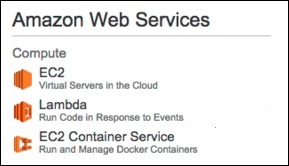
步驟 3 − 選擇一個藍圖(可選),然後單擊“跳過”按鈕。
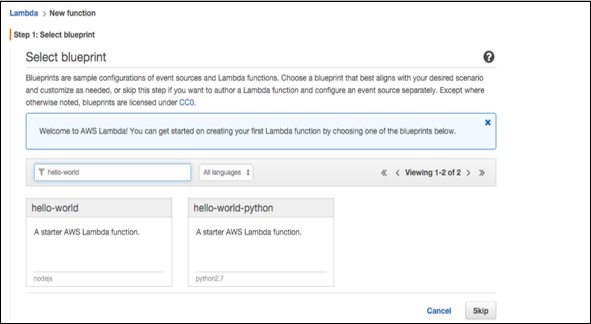
步驟 4 − 提供建立Lambda 函式所需的詳細資訊,如下圖所示,並貼上 Node.js 程式碼,該程式碼將在 DynamoDB 中新增新專案時自動觸發。選擇所有必需的許可權。
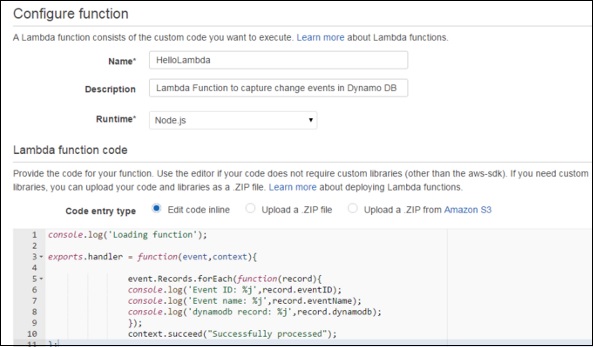
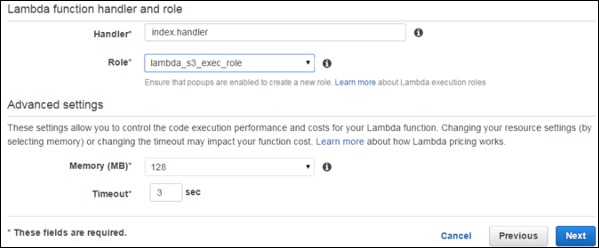
步驟 5 − 單擊“下一步”按鈕並驗證您的詳細資訊。
步驟 6 − 單擊“建立函式”按鈕。
現在,當我們選擇 Lambda 服務並選擇“事件源”選項卡時,將沒有任何記錄。新增至少一個源到 Lambda 函式才能使其工作。在這裡,我們將 DynamoDB 表新增到其中。
我們已經使用 DynamoDB 建立了一個表(我們將在 DynamoDB 章節中詳細討論)。
步驟 7 − 選擇流選項卡,並將其與 Lambda 函式關聯。
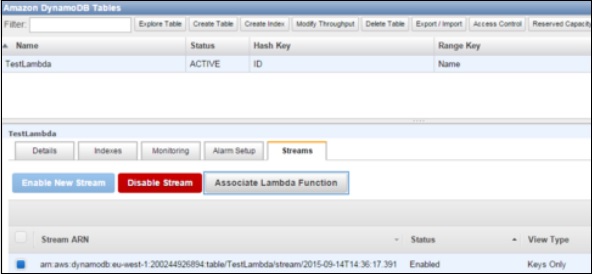
您將在 Lambda 服務頁面上的事件源選項卡中看到此條目。
步驟 8 − 向表中新增一些條目。當條目被新增並儲存後,Lambda 服務應該觸發該函式。可以使用 Lambda 日誌進行驗證。
步驟 9 − 要檢視日誌,請選擇 Lambda 服務並單擊“監控”選項卡。然後單擊 CloudWatch 中的“檢視日誌”。

AWS Lambda 的優勢
以下是使用 Lambda 任務的一些優勢:
Lambda 任務無需像 Amazon SWF 活動型別那樣進行註冊。
我們可以使用工作流中已定義的任何現有 Lambda 函式。
Amazon SWF 直接呼叫 Lambda 函式;無需設計程式來實現和執行它們。
Lambda 為我們提供用於跟蹤函式執行的指標和日誌。
AWS Lambda 限制
以下是三種類型的 Lambda 限制。
節流限制
節流限制為每個帳戶每秒 100 個併發 Lambda 函式執行,並應用於同一區域內所有函式的總併發執行。
計算函式併發執行次數的公式 =(函式執行的平均持續時間)X(AWS Lambda 處理的請求或事件數)。
達到節流限制時,它將返回一個節流錯誤,錯誤程式碼為 429。15-30 分鐘後,您可以重新開始工作。可以透過聯絡 AWS 支援中心來提高節流限制。
資源限制
下表顯示了 Lambda 函式的資源限制列表。
| 資源 | 預設限制 |
|---|---|
| 臨時磁碟容量(“/tmp”空間) | 512 MB |
| 檔案描述符數量 | 1,024 |
| 程序和執行緒數(組合總數) | 1,024 |
| 每個請求的最大執行持續時間 | 300 秒 |
| 呼叫請求正文有效負載大小 | 6 MB |
| 呼叫響應正文有效負載大小 | 6 MB |
服務限制
下表顯示了部署 Lambda 函式的服務限制列表。
| 專案 | 預設限制 |
|---|---|
| Lambda 函式部署包大小(.zip/.jar 檔案) | 50 MB |
| 可以壓縮到部署包中的程式碼/依賴項大小(未壓縮的 zip/jar 大小) | 250 MB |
| 每個區域可以上傳的所有部署包的總大小 | 1.5 GB |
| 每個帳戶計劃事件型別的唯一事件源數量 | 50 |
| 可以連線到每個計劃事件的唯一 Lambda 函式數量 | 5 |
有關最新的更新限制結構和更多資訊,請訪問 − https://docs.aws.amazon.com/lambda/latest/dg/limits.html/
Amazon Web Services - 虛擬私有云
Amazon 虛擬私有云 (VPC) 允許使用者在虛擬網路中使用 AWS 資源。使用者可以根據自己的喜好自定義虛擬網路環境,例如選擇自己的 IP 地址範圍、建立子網以及配置路由表和網路閘道器。
可以與 Amazon VPC 一起使用的 AWS 服務列表:
- Amazon EC2
- Amazon Route 53
- Amazon WorkSpaces
- 自動擴充套件
- 彈性負載均衡
- AWS 資料管道
- Elastic Beanstalk
- Amazon Elastic Cache
- Amazon EMR
- Amazon OpsWorks
- Amazon RDS
- Amazon Redshift
如何使用 Amazon VPC?
以下是建立 VPC 的步驟。
建立 VPC
步驟 1 − 使用以下連結開啟 Amazon VPC 控制檯:https://console.aws.amazon.com/vpc/
步驟 2 − 選擇導航欄右側的建立 VPC 選項。確保選擇的區域與其他服務相同。
步驟 3 − 單擊啟動 VPC 嚮導選項,然後單擊左側的帶單個公共子網的 VPC 選項。
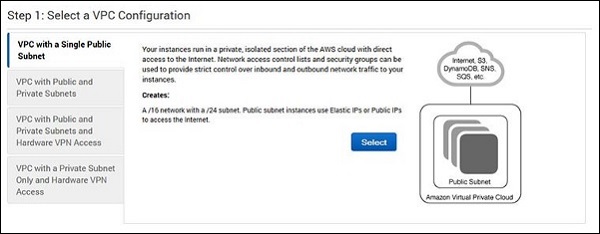
步驟 4 − 將開啟一個配置頁面。填寫 VPC 名稱、子網名稱等詳細資訊,並將其他欄位保留為預設值。單擊“建立 VPC”按鈕。
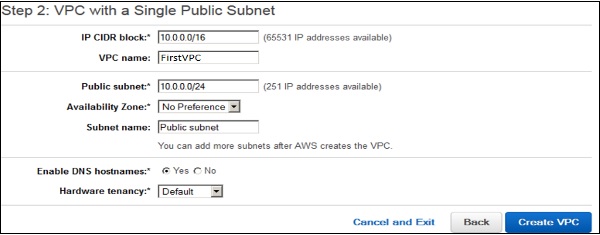
步驟 5 − 將開啟一個對話方塊,顯示正在進行的工作。完成後,選擇“確定”按鈕。
將開啟“您的 VPC”頁面,其中顯示可用 VPC 的列表。可以在這裡更改 VPC 的設定。

選擇/建立 VPC 組
步驟 1 − 使用以下連結開啟 Amazon VPC 控制檯:https://console.aws.amazon.com/vpc/
步驟 2 − 選擇導航欄中的安全組選項,然後選擇建立安全組選項。
步驟 3 − 將開啟一個表單,輸入組名稱、名稱標籤等詳細資訊。從 VPC 選單中選擇 VPC 的 ID,然後選擇“是,建立”按鈕。
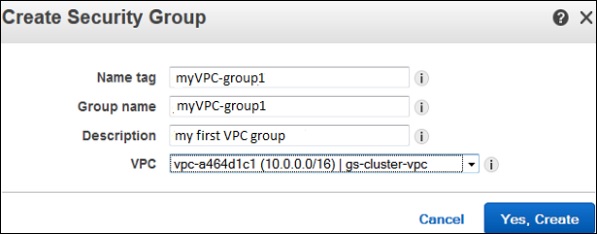
步驟 4 − 將開啟組列表。從列表中選擇組名並設定規則。然後單擊“儲存”按鈕。
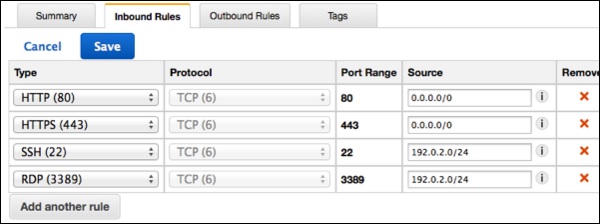
將例項啟動到 VPC
步驟 1 − 使用以下連結開啟 Amazon VPC 控制檯:https://console.aws.amazon.com/vpc/
步驟 2 − 選擇與建立 VPC 和安全組時相同的區域。
步驟 3 − 現在選擇導航欄中的“啟動例項”選項。
步驟 4 − 將開啟一個頁面。選擇要使用的 AMI。
步驟 5 − 將開啟一個新頁面。選擇例項型別並選擇硬體配置。然後選擇下一步:配置例項詳細資訊。
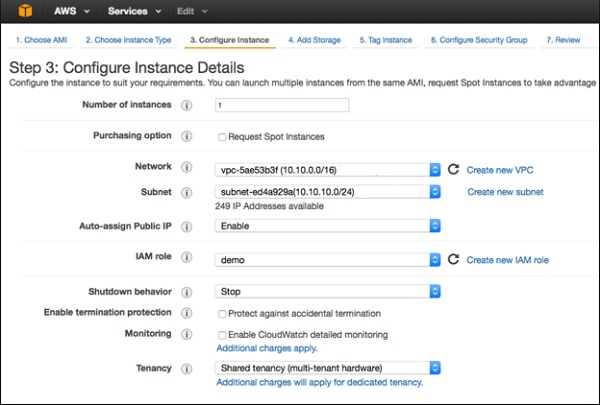
步驟 6 − 從網路列表中選擇最近建立的 VPC,從子網列表中選擇子網。將其他設定保留為預設值,然後單擊下一步,直到到達標記例項頁面。
步驟 7 − 在標記例項頁面上,使用名稱標籤標記例項。這有助於從多個例項列表中識別您的例項。單擊下一步:配置安全組。
步驟 8 − 在配置安全組頁面上,從列表中選擇最近建立的組。然後,選擇“檢視並啟動”按鈕。
步驟 9 − 在檢視例項啟動頁面上,檢查您的例項詳細資訊,然後選擇“啟動”。
步驟 10 − 將出現一個對話方塊。選擇“選擇現有金鑰對或建立新的金鑰對”選項,然後單擊“啟動例項”按鈕。
步驟 11 − 將開啟確認頁面,其中顯示與例項相關的所有詳細資訊。
將彈性 IP 地址分配給 VPC 例項
步驟 1 − 使用以下連結開啟 Amazon VPC 控制檯:https://console.aws.amazon.com/vpc/
步驟 2 − 選擇導航欄中的“彈性 IP”選項。
步驟 3 − 選擇“分配新地址”。然後選擇“是,分配”按鈕。
步驟 4 − 從列表中選擇您的彈性 IP 地址,然後選擇“操作”,然後單擊“關聯地址”按鈕。
步驟 5 − 將開啟一個對話方塊。首先從“關聯到”列表中選擇例項。然後從例項列表中選擇您的例項。最後單擊“是,關聯”按鈕。
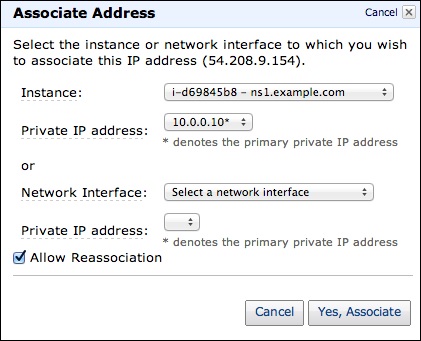
刪除 VPC
刪除 VPC 而不丟失與其關聯的任何資源需要幾個步驟。以下是刪除 VPC 的步驟。
步驟 1 − 使用以下連結開啟 Amazon VPC 控制檯:https://console.aws.amazon.com/vpc/
步驟 2 − 選擇導航欄中的“例項”選項。
步驟 3 − 從列表中選擇例項,然後選擇“操作”→“例項狀態”→“終止”按鈕。
步驟 4 − 將開啟一個新的對話方塊。展開“釋放附加的彈性 IP”部分,然後選中彈性 IP 地址旁邊的複選框。單擊“是,終止”按鈕。
步驟 5 − 再次使用以下連結開啟 Amazon VPC 控制檯:https://console.aws.amazon.com/vpc/
步驟 6 − 選擇導航欄中的 VPC。然後選擇“操作”,最後單擊“刪除 VPC”按鈕。
步驟 7 − 將出現確認訊息。單擊“是,刪除”按鈕。
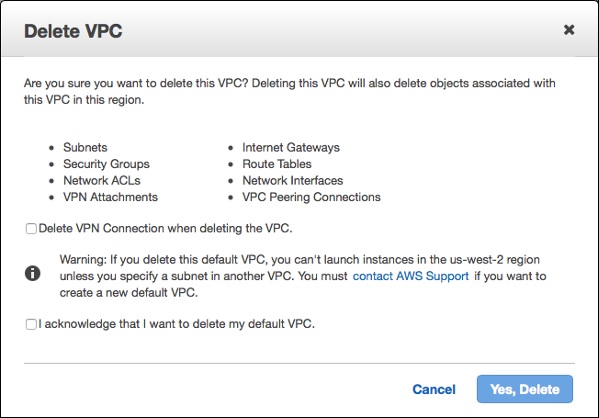
VPC 的功能
多種連線選項 − Amazon VPC 中存在各種連線選項。
透過公共子網直接將 VPC 連線到 Internet。
透過專用子網使用網路地址轉換連線到 Internet。
透過加密的 IPsec 硬體 VPN 連線安全地連線到您的公司資料中心。
私下連線到其他 VPC,我們可以在多個虛擬網路中透過 AWS 帳戶共享資源。
連線到 Amazon S3 而不使用 Internet 閘道器,並對 S3 儲存桶、其使用者請求、組等進行良好的控制。
透過配置 Amazon VPC 路由表將所有流量定向到其目的地,可以組合 VPC 和資料中心的連線。
易於使用 − 透過根據需要選擇網路設定,可以非常簡單的步驟建立 VPC。單擊“啟動 VPC 嚮導”,然後將自動建立子網、IP 範圍、路由表和安全組。
易於備份資料 − 使用 Amazon EBS 卷定期將資料從資料中心備份到 Amazon EC2 例項。
易於使用雲擴充套件網路 − 透過將其連線到 VPC 來移動應用程式、啟動其他 Web 伺服器並增加儲存容量。
Amazon Web Services - Route 53
Amazon Route 53 是一種高可用性和可擴充套件的域名系統 (DNS) 網路服務。它專為開發人員和公司設計,透過將人類可讀的名稱(如 www.mydomain.com)轉換為計算機用於相互連線的數字 IP 地址(如 192.0.2.1)來將終端使用者路由到 Internet 應用程式。
如何配置 Amazon Route 53?
以下是配置 Route 53 的步驟。
步驟 1 − 使用此連結開啟 Amazon Route 53 控制檯: https://console.aws.amazon.com/route53/。
步驟 2 − 單擊導航欄左上角的建立託管區域選項。
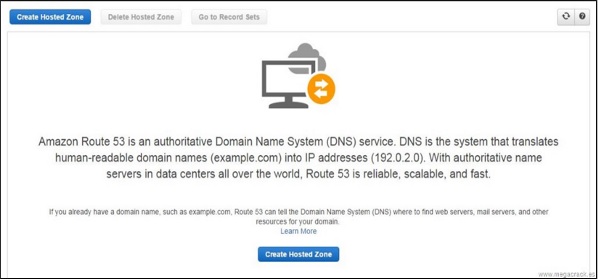

步驟 3 − 將開啟一個表單頁面。提供所需詳細資訊,例如域名和註釋,然後單擊“建立”按鈕。
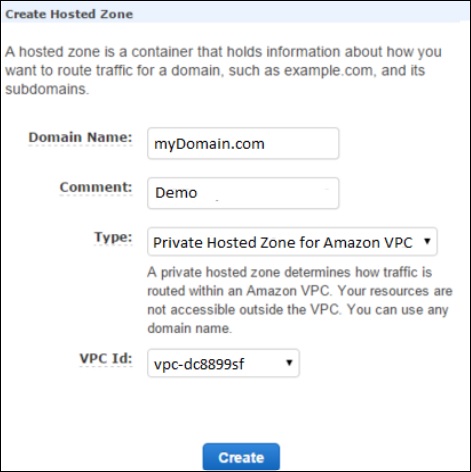
步驟 4 − 將建立域的託管區域。將有四個稱為委派集的 DNS 端點,必須在域名名稱伺服器設定中更新這些端點。
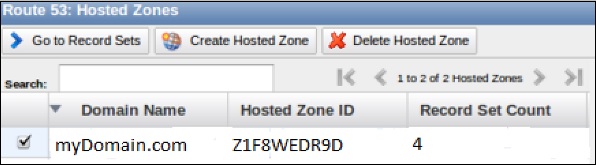
步驟 5 − 如果它是 godaddy.com,則選擇域的控制面板並更新 Route 53 DNS 端點。刪除其餘預設值。更新需要 2-3 分鐘。
步驟 6 − 返回 Route 53 控制檯並選擇轉到記錄集選項。這將顯示記錄集列表。預設情況下,有兩個型別為 NS 和 SOA 的記錄集。
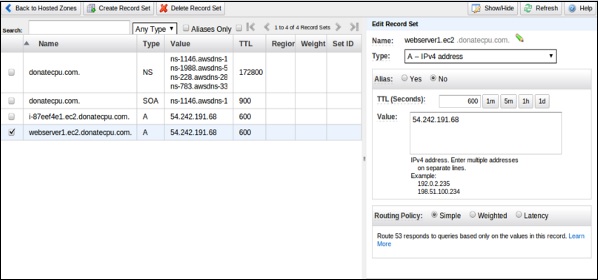
步驟 7 − 要建立記錄集,請選擇建立記錄集選項。填寫所需詳細資訊,例如:名稱、型別、別名、TTL 秒、值、路由策略等。單擊“儲存記錄集”按鈕。
步驟 8 − 為其他區域建立另一個記錄集,以便有兩個具有相同域名指向不同 IP 地址的記錄集,並使用您選擇的路由策略。
完成後,使用者請求將根據網路策略進行路由。
Route 53 的功能
易於註冊您的域名 − 我們可以直接從 Route 53 購買所有級別的域名,例如 .com、.net、.org 等。
高度可靠 − Route 53 使用 AWS 基礎設施構建。其面向 DNS 伺服器的分散式特性有助於確保始終如一地為終端使用者路由應用程式。
可擴充套件 − Route 53 的設計方式使其無需使用者互動即可自動處理大量查詢。
可與其他 AWS 服務一起使用 − Route 53 還可以與其他 AWS 服務一起使用。它可用於將域名對映到我們的 Amazon EC2 例項、Amazon S3 儲存桶、Amazon 和其他 AWS 資源。
易於使用 − 易於註冊、易於配置 DNS 設定,並快速響應 DNS 查詢。
健康檢查:Route 53 監控應用程式的健康狀況。如果檢測到中斷,它會自動將使用者重定向到健康的資源。
經濟高效 − 只需為域名服務和服務為每個域名響應的查詢次數付費。
安全 − 透過將 Route 53 與 AWS (IAM) 整合,可以完全控制 AWS 賬戶中的每個使用者,例如決定哪個使用者可以訪問 Route 53 的哪個部分。
Amazon Web Services - 直接連線
AWS Direct Connect 允許從我們的網路建立到 AWS 位置的專用網路連線。它使用 802.1q VLAN,可以將其劃分為多個虛擬介面,以使用相同的連線訪問公共資源。這降低了網路成本並增加了頻寬。可以根據需要隨時重新配置虛擬介面。
使用 AWS Direct Connect 的要求
我們的網路必須滿足以下條件之一才能使用 AWS Direct Connect:
我們的網路應位於 AWS Direct Connect 位置。請訪問此連結瞭解可用的 AWS Direct Connect 位置 https://aws.amazon.com/directconnect/。
我們應該與作為 AWS 合作伙伴網路 (APN) 成員的 AWS Direct Connect 合作伙伴合作。請訪問此連結瞭解 AWS Direct Connect 合作伙伴列表:https://aws.amazon.com/directconnect/
我們的服務提供商必須可移植到 AWS Direct Connect。
此外,我們的網路還必須滿足以下必要條件:
連線到 AWS Direct Connect 需要單模光纖,對於 1 千兆乙太網為 1000BASE-LX (1310nm),對於 10 千兆乙太網為 10GBASE-LR (1310nm)。必須停用埠的自動協商。應支援跨這些連線的 802.1Q VLAN。
網路必須支援邊界閘道器協議 (BGP) 和 BGP MD5 身份驗證。可以選擇配置雙向轉發檢測 (BFD)。
如何配置 AWS Direct Connect?
以下是配置 AWS Direct Connect 的步驟:
步驟 1 − 使用此連結開啟 AWS Direct Connect 控制檯:https://console.aws.amazon.com/directconnect/
步驟 2 − 從導航欄中選擇 AWS Direct Connect 區域。
步驟 3 − 開啟 AWS Direct Connect 歡迎頁面。選擇“開始使用 Direct Connect”。

步驟 4 − 將開啟“建立連線”對話方塊。填寫所需詳細資訊並單擊“建立”按鈕。
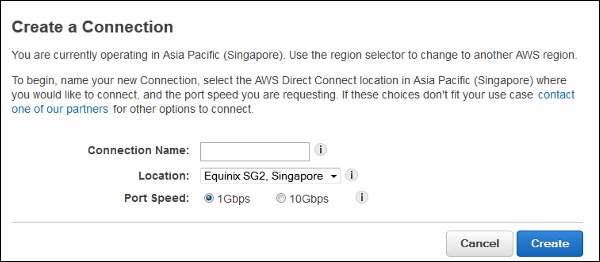
AWS 將在 72 小時內向授權使用者傳送確認電子郵件。
步驟 5 − 使用以下步驟建立虛擬介面。
再次開啟 AWS 控制檯頁面。
在導航欄中選擇“連線”,然後選擇“建立虛擬介面”。填寫所需詳細資訊並單擊“繼續”按鈕。
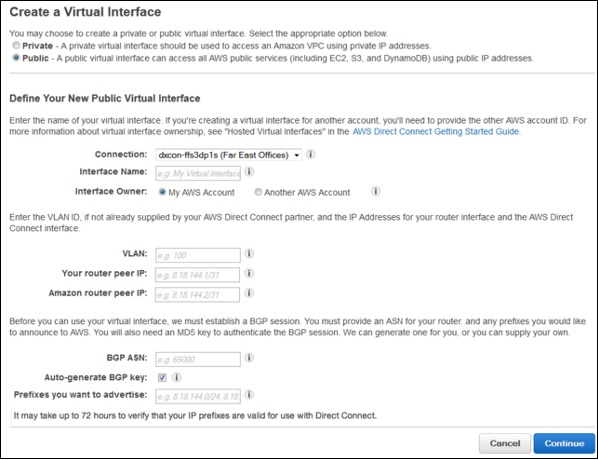
選擇“下載路由器配置”,然後單擊“下載”按鈕。
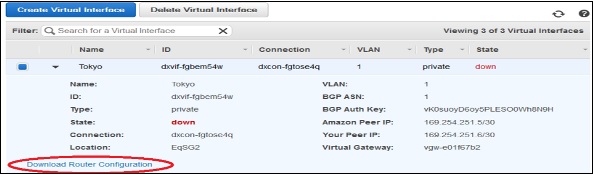
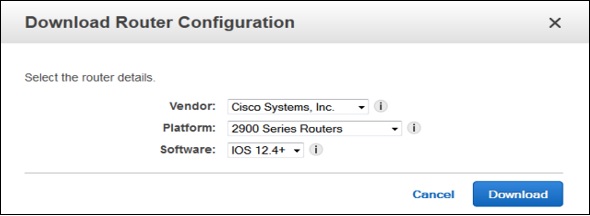
驗證虛擬介面(可選)。要驗證 AWS Direct Connect 連線,請使用以下步驟。
驗證虛擬介面與 AWS 雲的連線 − 執行 traceroute 並驗證 AWS Direct Connect 識別符號是否在網路跟蹤中。
驗證虛擬介面與 Amazon VPC 的連線 − 使用任何可 ping 的 AMI 並將 Amazon EC2 例項啟動到連線到虛擬專用閘道器的 VPC。
例項執行後,獲取其私有 IP 地址並 ping 該 IP 地址以獲取響應。
Direct Connect 的功能
降低頻寬成本 − 成本在兩個方面都會降低,即它直接將資料傳輸到和從 AWS 傳輸。透過專用連線傳輸的資料將按較低的 AWS Direct Connect 資料傳輸費率收費,而不是網際網路資料傳輸費率。
與所有 AWS 服務相容 − AWS Direct Connect 是一種網路服務,支援所有可以透過網際網路訪問的 AWS 服務,例如 Amazon S3、Amazon EC2、Amazon VPC 等。
與 Amazon VPC 的專用連線 − AWS Direct Connect 可用於從我們的家庭網路直接建立到 Amazon VPC 的專用虛擬介面,頻寬很高。
彈性 − AWS Direct Connect 提供 1 Gbps 和 10 Gbps 連線,可以根據需要建立多個連線。
簡單易用 − 使用 AWS 管理控制檯輕鬆註冊 AWS Direct Connect。可以使用此控制檯管理所有連線和虛擬介面。
Amazon Web Services - Amazon S3
Amazon S3(簡單儲存服務)是一種可擴充套件、高速、低成本的基於 Web 的服務,設計用於資料的線上備份和存檔以及應用程式程式。它允許上傳、儲存和下載任何型別的檔案,大小高達 5 TB。此服務允許訂閱者訪問 Amazon 用於執行其自身網站的相同系統。訂閱者可以控制資料的可訪問性,即私有/公共可訪問。
如何配置 S3?
以下是配置 S3 帳戶的步驟。
步驟 1 − 使用此連結開啟 Amazon S3 控制檯:https://console.aws.amazon.com/s3/home
步驟 2 − 使用以下步驟建立一個儲存桶。
將開啟一個提示視窗。單擊頁面底部的“建立儲存桶”按鈕。
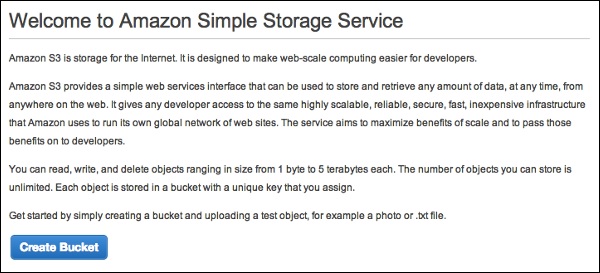
將開啟“建立儲存桶”對話方塊。填寫所需詳細資訊並單擊“建立”按鈕。
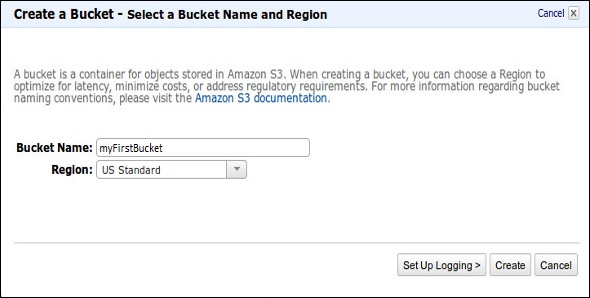
儲存桶已成功在 Amazon S3 中建立。控制檯顯示儲存桶列表及其屬性。

選擇“靜態網站託管”選項。單擊單選按鈕“啟用網站託管”並填寫所需詳細資訊。

步驟 3 − 使用以下步驟將物件新增到儲存桶。
使用以下連結開啟 Amazon S3 控制檯:https://console.aws.amazon.com/s3/home
單擊“上傳”按鈕。
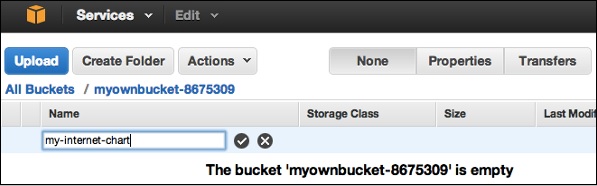
單擊“新增檔案”選項。選擇要從系統上傳的檔案,然後單擊“開啟”按鈕。
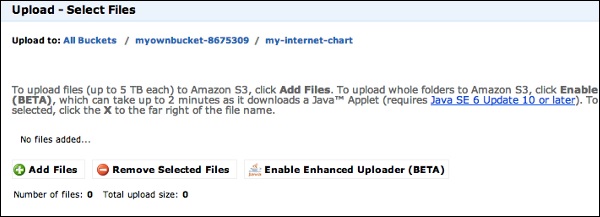
單擊“開始上傳”按鈕。檔案將上傳到儲存桶。
開啟/下載物件 − 在 Amazon S3 控制檯中,“物件和資料夾”列表中,右鍵單擊要開啟/下載的物件。然後,選擇所需的物件。
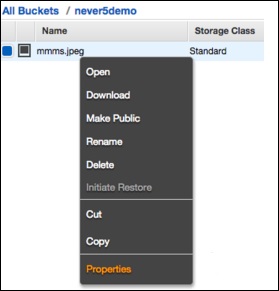
如何移動 S3 物件?
以下是移動 S3 物件的步驟。
步驟 1 − 開啟 Amazon S3 控制檯。
步驟 2 − 在面板中選擇“檔案和資料夾”選項。右鍵單擊要移動的物件,然後單擊“剪下”選項。
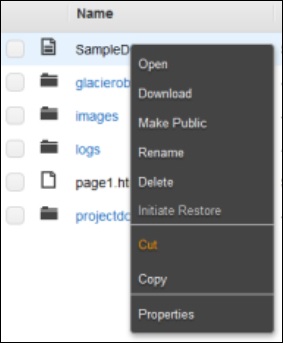
步驟 3 − 開啟要放置此物件的位置。右鍵單擊要移動物件的資料夾/儲存桶,然後單擊“貼上到”選項。
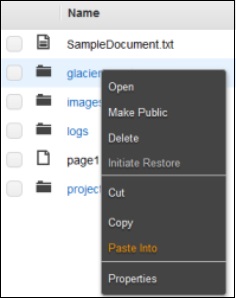
如何刪除物件?
步驟 1 − 開啟 Amazon S3。
步驟 2 − 在面板中選擇“檔案和資料夾”選項。右鍵單擊要刪除的物件。選擇“刪除”選項。
步驟 3 − 將開啟一個彈出視窗以進行確認。單擊“確定”。
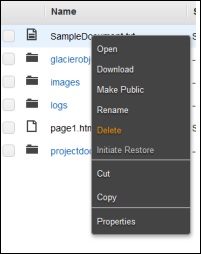
如何清空儲存桶?
步驟 1 − 開啟 Amazon S3 控制檯。
步驟 2 − 右鍵單擊要清空的儲存桶,然後單擊“清空儲存桶”選項。
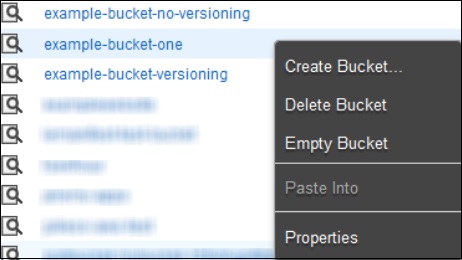
步驟 3 − 彈出視窗中將出現一條確認訊息。仔細閱讀並單擊“清空儲存桶”按鈕以確認。
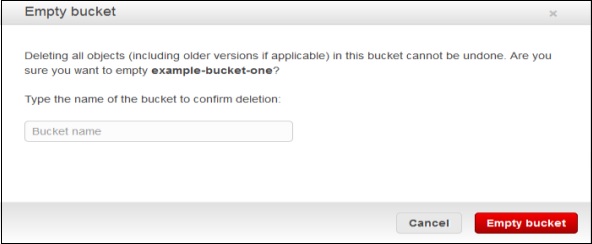
Amazon S3 功能
低成本且易於使用 − 使用 Amazon S3,使用者可以以非常低的費用儲存大量資料。
安全 − Amazon S3 支援透過 SSL 傳輸資料,並且資料上傳後會自動加密。使用者可以透過使用 AWS IAM 配置儲存桶策略來完全控制其資料。
可擴充套件 − 使用 Amazon S3,無需擔心儲存問題。我們可以儲存儘可能多的資料,並隨時訪問它。
高效能 − Amazon S3 與 Amazon CloudFront 整合,可將內容以低延遲分發給終端使用者,並提供高資料傳輸速度,無需最低使用承諾。
與 AWS 服務整合 − 與 Amazon S3 整合的 AWS 服務包括 Amazon CloudFront、Amazon CloudWatch、Amazon Kinesis、Amazon RDS、Amazon Route 53、Amazon VPC、AWS Lambda、Amazon EBS、Amazon Dynamo DB 等。
Amazon Web Services - 彈性塊儲存
Amazon 彈性塊儲存 (EBS) 是用於儲存永續性資料的塊儲存系統。Amazon EBS 透過提供高可用性的塊級儲存卷,適用於 EC2 例項。它有三種類型的卷,即通用型 (SSD)、預置 IOPS (SSD) 和磁性。這三種卷型別的效能、特性和成本各不相同。
EBS 卷型別
以下是三種類型。
EBS 通用型 (SSD)
此卷型別適用於小型和中型工作負載,例如根磁碟 EC2 卷、小型和中型資料庫工作負載、頻繁訪問日誌的工作負載等。預設情況下,SSD 支援 3 IOPS(每秒輸入/輸出操作)/GB,這意味著 1 GB 卷將提供 3 IOPS,而 10 GB 卷將提供 30 IOPS。一個卷的儲存容量範圍為 1 GB 到 1 TB。一個月一個卷的成本為每 GB 0.10 美元。
預置 IOPS (SSD)
此卷型別適用於最苛刻的 I/O 密集型事務處理工作負載以及大型關係型、EMR 和 Hadoop 工作負載等。預設情況下,IOPS SSD 支援 30 IOPS/GB,這意味著 10 GB 卷將提供 300 IOPS。一個卷的儲存容量範圍為 10 GB 到 1 TB。一個月一個卷的成本為預置儲存每月每 GB 0.125 美元,預置 IOPS 每月每 IOPS 0.10 美元。
EBS 磁性卷
以前稱為標準卷。此卷型別適用於理想的工作負載,例如不經常訪問的資料,即用於恢復的資料備份、日誌儲存等。一個卷的儲存容量範圍為 10 GB 到 1 TB。一個月一個卷的成本為預置儲存每月每 GB 0.05 美元,每百萬次 I/O 請求 0.05 美元。
連線到一個例項的卷
每個賬戶最多可使用 20 個 EBS 卷。如果需要超過 20 個 EBS 卷,請聯絡亞馬遜支援團隊。我們可以在單個例項上最多附加 20 個卷,每個卷的大小範圍為 1GB 到 1TB。
在 EC2 例項中,我們將資料儲存在本地儲存中,這些資料在例項執行時可用。但是,當我們關閉例項時,資料將會丟失。因此,如果需要儲存任何內容,建議將其儲存到 Amazon EBS,因為一旦我們將檔案附加到 EC2 例項,我們就可以隨時訪問和讀取 EBS 卷。
Amazon EBS 的優勢
可靠且安全的儲存 − 每個 EBS 卷都會自動響應其可用區,以防止元件故障。
安全 − 亞馬遜的靈活訪問控制策略允許指定誰可以訪問哪些 EBS 卷。訪問控制加上加密為資料提供了強大的縱深防禦安全策略。
更高效能 − Amazon EBS 使用 SSD 技術,可為應用程式提供一致的 I/O 效能。
輕鬆備份資料 − 可以透過對 Amazon EBS 捲進行時間點快照來儲存資料備份。
如何設定 Amazon EBS?
步驟 1 − 使用以下步驟建立 Amazon EBS 卷。
開啟 Amazon EC2 控制檯。
在導航欄中選擇要建立卷的區域。
在導航窗格中,選擇“卷”,然後選擇“建立卷”。
提供所需的資訊,例如卷型別列表、大小、IOPS、可用區等,然後單擊“建立”按鈕。

卷名稱可以在卷列表中看到。

步驟 2 − 使用以下步驟從快照儲存 EBS 卷。
重複上述步驟 1 到 4 來建立卷。
在“快照 ID”欄位中鍵入要從中還原卷的快照 ID,並從建議選項列表中選擇它。
如果需要更多儲存空間,請在“大小”欄位中更改儲存大小。
選擇“是,建立”按鈕。
步驟 3 − 使用以下步驟將 EBS 卷附加到例項。
開啟 Amazon EC2 控制檯。
在導航窗格中選擇“卷”。選擇一個卷,然後單擊“附加捲”選項。
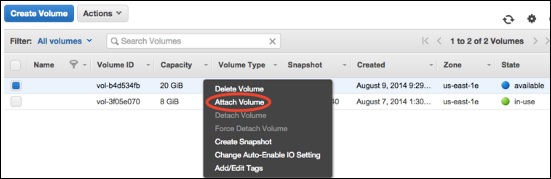
將開啟“附加捲”對話方塊。在“例項”欄位中輸入要附加捲的例項名稱/ID,或從建議選項列表中選擇它。
單擊“附加”按鈕。
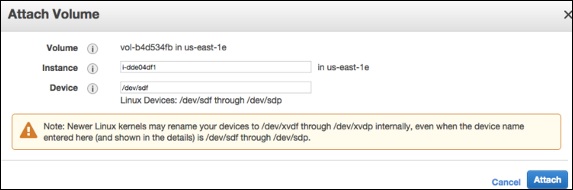
連線到例項並使卷可用。
步驟 4 − 從例項分離卷。
首先,使用命令 /dev/sdh 在 cmd 中解除安裝裝置。
開啟 Amazon EC2 控制檯。
在導航窗格中,選擇“卷”選項。
選擇一個卷,然後單擊“分離卷”選項。
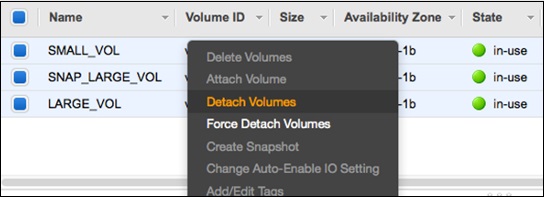
將開啟一個確認對話方塊。單擊“是,分離”按鈕以確認。

Amazon Web Services - 儲存閘道器
AWS 儲存閘道器提供本地 IT 環境與 AWS 儲存基礎設施之間的整合。使用者可以將資料儲存在 AWS 雲中,以實現可擴充套件、資料安全功能和經濟高效的儲存。
AWS 閘道器提供兩種型別的儲存,即基於卷的儲存和基於磁帶的儲存。
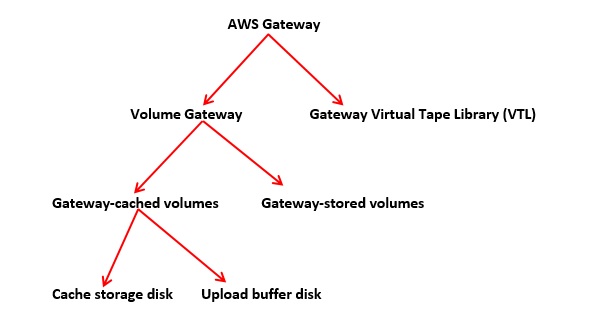
卷閘道器
此儲存型別提供雲支援的儲存卷,可以將其作為 Internet 小型計算機系統介面 (iSCSI) 裝置從本地應用程式伺服器掛載。
閘道器快取卷
AWS 儲存閘道器將所有本地應用程式資料儲存在 Amazon S3 中的儲存卷中。其儲存卷大小範圍為 1GB 到 32TB,最多 20 個卷,總儲存容量為 150TB。我們可以將這些卷與來自本地應用程式伺服器的 iSCSI 裝置連線。它分為兩類:−
快取儲存磁碟
每個應用程式都需要儲存捲來儲存其資料。此儲存型別用於在將資料寫入 AWS 中的儲存卷時最初儲存資料。來自快取儲存磁碟的資料正在等待從上傳緩衝區上傳到 Amazon S3。快取儲存磁碟保留最近訪問的資料以實現低延遲訪問。當應用程式需要資料時,會在檢查 Amazon S3 之前先檢查快取儲存磁碟。
有一些指導原則可以確定要為快取儲存分配的磁碟空間量。我們應至少將現有檔案儲存大小的 20% 分配為快取儲存。它應該大於上傳緩衝區。
上傳緩衝區磁碟 − 此型別的儲存磁碟用於在透過 SSL 連線上傳到 Amazon S3 之前儲存資料。儲存閘道器透過 SSL 連線將資料從上傳緩衝區上傳到 AWS。
快照 − 有時我們需要備份 Amazon S3 中的儲存卷。這些備份是增量的,稱為快照。快照儲存在 Amazon S3 中,作為 Amazon EBS 快照。增量備份意味著新的快照只備份自上次快照以來已更改的資料。我們可以根據需要或按計劃的時間間隔進行快照。
閘道器儲存卷
當虛擬機器 (VM) 被啟用時,將建立閘道器卷並將其對映到本地直接連線的儲存磁碟。因此,當應用程式從閘道器儲存卷讀寫資料時,它會從對映的本地磁碟讀寫資料。
閘道器儲存卷允許在本地儲存主資料,併為本地應用程式提供對整個資料集的低延遲訪問。我們可以將其作為 iSCSI 裝置安裝到本地應用程式伺服器。其大小範圍為 1GB 到 16TB,每個閘道器最多支援 12 個卷,最大儲存容量為 192TB。
閘道器虛擬磁帶庫 (VTL)
此儲存型別提供虛擬磁帶基礎設施,該基礎設施可無縫擴充套件以滿足您的業務需求,並消除配置、擴充套件和維護物理磁帶基礎設施的操作負擔。每個閘道器 VTL 都預先配置了介質轉換器和磁帶驅動器,這些驅動器可作為 iSCSI 裝置與現有的客戶端備份應用程式一起使用。可以根據需要新增磁帶盒來存檔資料。
下面解釋了體系結構中使用的一些術語。
虛擬磁帶 − 虛擬磁帶類似於物理磁帶盒。它儲存在 AWS 雲中。我們可以透過兩種方式建立虛擬磁帶:使用 AWS 儲存閘道器控制檯或使用 AWS 儲存閘道器 API。每個虛擬磁帶的大小範圍為 100GB 到 2.5TB。一個閘道器的大小最多為 150TB,一次最多可以有 1500 個磁帶。
虛擬磁帶庫 (VTL) − 每個閘道器 VTL 都帶有一個 VTL。VTL 類似於本地提供的帶有磁帶驅動器的物理磁帶庫。閘道器首先在本地儲存資料,然後將其非同步上傳到 VTL 的虛擬磁帶上。
磁帶驅動器 − VTL 磁帶驅動器類似於可以對磁帶執行 I/O 操作的物理磁帶驅動器。每個 VTL 包含 10 個磁帶驅動器,這些驅動器用作 iSCSI 裝置供備份應用程式使用。
介質轉換器 − VTL 介質轉換器類似於一個機器人,它在物理磁帶庫的儲存槽和磁帶驅動器中移動磁帶。每個 VTL 都帶有一個介質轉換器,用作 iSCSI 裝置供備份應用程式使用。
虛擬磁帶架 (VTS) − VTS 用於將磁帶從閘道器 VTL 存檔到 VTS,反之亦然。
存檔磁帶 − 當備份軟體彈出磁帶時,閘道器會將磁帶移動到 VTS 進行儲存。它用於資料存檔和備份。
檢索磁帶 − 存檔到 VTS 的磁帶無法直接讀取,因此要讀取存檔磁帶,我們需要使用 AWS 儲存閘道器控制檯或 AWS 儲存閘道器 API 從閘道器 VTL 檢索磁帶。
Amazon Web Services - CloudFront
CloudFront 是一個CDN(內容分發網路)。它從 Amazon S3 儲存桶檢索資料並將其分發到多個數據中心位置。它透過稱為邊緣位置的資料中心網路交付資料。當用戶請求資料時,將路由到最近的邊緣位置,從而實現最低延遲、低網路流量、快速訪問資料等。
AWS CloudFront 如何交付內容?
AWS CloudFront 透過以下步驟交付內容。
步驟 1 − 使用者訪問網站並請求下載物件,例如影像檔案。
步驟 2 − DNS 將您的請求路由到最近的 CloudFront 邊緣位置以服務使用者請求。
步驟 3 − 在邊緣位置,CloudFront 檢查其快取中是否存在請求的檔案。如果找到,則將其返回給使用者,否則執行以下操作:−
首先,CloudFront 將請求與規範進行比較,並將其轉發到相應的對應檔案型別的源伺服器。
源伺服器將檔案發回 CloudFront 邊緣位置。
一旦從源收到第一個位元組,CloudFront 就會開始將其轉發給使用者,並將檔案新增到邊緣位置的快取中,以便下次有人再次請求相同的檔案時使用。
步驟 4 − 物件現在在邊緣快取中保留 24 小時或檔案頭中提供的持續時間。CloudFront 執行以下操作:−
CloudFront 將物件的下一個請求轉發給使用者的源,以檢查邊緣位置版本是否已更新。
如果邊緣位置版本已更新,則 CloudFront 將其交付給使用者。
如果邊緣位置版本未更新,則源將最新版本傳送到 CloudFront。CloudFront 將物件交付給使用者,並將最新版本儲存在該邊緣位置的快取中。
CloudFront 的功能
快速 − 廣泛的邊緣位置網路和 CloudFront 快取將內容副本儲存在靠近終端使用者的位置,從而降低延遲,提高資料傳輸速率並降低網路流量。所有這些都使 CloudFront 速度很快。
簡單 − 使用方便。
可與其他 AWS 服務一起使用 − Amazon CloudFront 的設計使其可以輕鬆地與其他 AWS 服務整合,例如 Amazon S3、Amazon EC2。
經濟高效 − 使用 Amazon CloudFront,我們只需為透過網路交付的內容付費,沒有任何隱藏費用,也沒有預付款。
彈性 − 使用 Amazon CloudFront,我們無需擔心維護。如果需要任何操作(如果需求增加或減少),該服務會自動響應。
可靠 − Amazon CloudFront 建立在亞馬遜高度可靠的基礎設施之上,即在某些情況下,如果需要,其邊緣位置會自動將終端使用者重新路由到下一個最近的位置。
全球性 − Amazon CloudFront 使用位於大多數區域的全球邊緣位置網路。
如何設定 AWS CloudFront?
AWS CloudFront 可以使用以下步驟進行設定。
步驟 1 − 使用以下連結登入 AWS 管理控制檯:https://console.aws.amazon.com/
步驟 2 − 上傳 Amazon S3 並選擇所有公共許可權。(第 14 章討論瞭如何將內容上傳到 S3 儲存桶)
步驟 3 − 使用以下步驟建立 CloudFront Web 分發。
使用以下連結開啟 CloudFront 控制檯:https://console.aws.amazon.com/cloudfront/
在“為您的內容選擇交付方法”頁面的“Web”部分中,單擊“開始使用”按鈕。
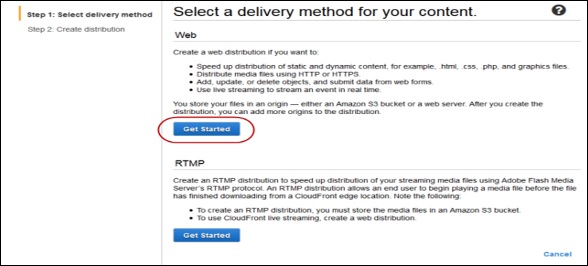
建立分發頁面開啟。在“源域名”中選擇在步驟 2 中建立的 Amazon S3 儲存桶,並將其餘欄位保留為預設值。
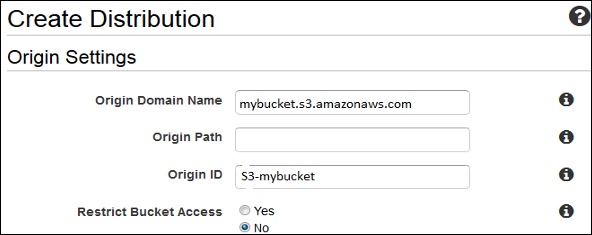
預設快取行為設定頁面開啟。保持預設值,然後轉到下一頁。
分散式設定頁面開啟。根據您的需求填寫詳細資訊,然後單擊“建立分佈”按鈕。
狀態列從“進行中”更改為“已部署”。選擇“啟用”選項啟用您的分發。域名大約需要 15 分鐘才能在分發列表中可用。
測試連結
建立分發後,CloudFront 就會知道 Amazon S3 伺服器的位置,使用者也會知道與分發關聯的域名。但是,我們也可以使用該域名建立指向 Amazon S3 儲存桶內容的連結,並讓 CloudFront 提供服務。這有助於節省大量時間。
以下是連結物件的步驟:
步驟 1 - 將以下 HTML 程式碼複製到新檔案,並將 CloudFront 分配給分發的域名替換為域名。將 Amazon S3 儲存桶的檔名替換為物件名。
<html>
<head>CloudFront Testing link</head>
<body>
<p>My Cludfront.</p>
<p><img src = "http://domain-name/object-name" alt = "test image"/>
</body>
</html>
步驟 2 - 將文字儲存為.html副檔名的檔案。
步驟 3 - 在瀏覽器中開啟網頁以測試連結是否正常工作。如果不正常,請仔細檢查設定。
AWS - 關係資料庫服務
Amazon RDS(關係資料庫服務)是一種完全託管的 SQL 資料庫雲服務,允許建立和操作關係資料庫。使用 RDS,您可以以經濟高效且高度可擴充套件的方式隨時隨地訪問您的檔案和資料庫。
Amazon RDS 的功能
Amazon RDS 具有以下功能:
可擴充套件性 - Amazon RDS 允許使用 AWS 管理控制檯或 RDS 專用 API 來擴充套件關係資料庫。我們可以在幾分鐘內增加或減少您的 RDS 需求。
主機替換 - 有時會發生 Amazon RDS 硬體故障的情況。無需擔心,它將由 Amazon 自動替換。
經濟實惠 - 使用 Amazon RDS,我們只需為消耗的資源付費。無需預付和長期承諾。
安全 - Amazon RDS 提供對訪問其資料庫及其關聯服務的網路的完全控制。
自動備份 - Amazon RDS 會備份資料庫中的所有內容,包括長達最近五分鐘的事務日誌,並管理自動備份時間。
軟體修補 - 自動獲取資料庫軟體的所有最新補丁。我們還可以使用資料庫引擎版本管理指定軟體應何時修補。
如何設定 Amazon RDS?
步驟 1 - 登入 AWS 管理控制檯。使用以下連結開啟 Amazon RDS 控制檯:https://console.aws.amazon.com/rds/
步驟 2 - 在 Amazon RDS 控制檯的右上角選擇要建立 DB 例項的區域。
步驟 3 - 在導航窗格中選擇“例項”,然後單擊“啟動 DB 例項”按鈕。
步驟 4 - “啟動 DB 例項嚮導”開啟。根據需要選擇例項型別,然後單擊“選擇”按鈕。
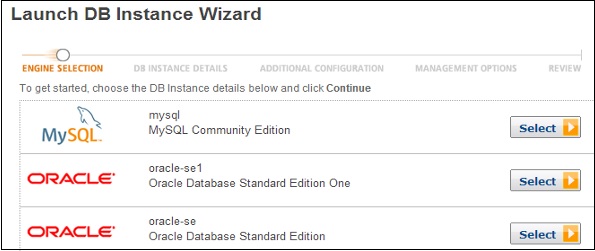
步驟 5 - 在“指定 DB 詳細資訊”頁面上,提供所需的詳細資訊,然後單擊“繼續”按鈕。
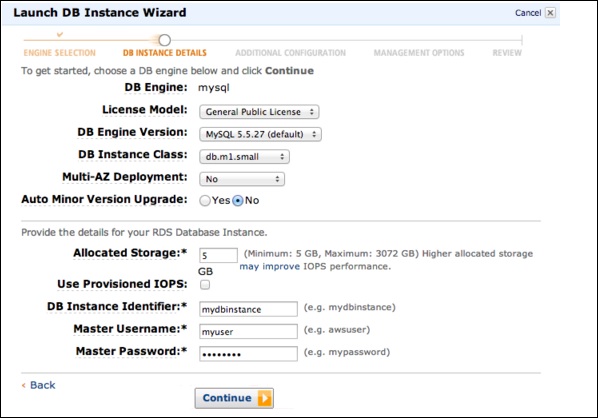
步驟 6 - 在“附加配置”頁面上,提供啟動 MySQL DB 例項所需的附加資訊,然後單擊“繼續”按鈕。
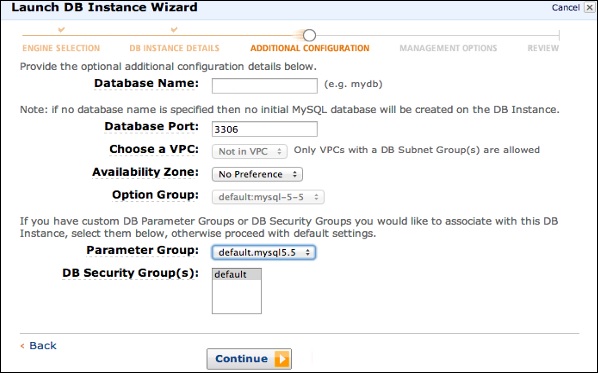
步驟 7 - 在“管理選項”頁面上,做出選擇,然後單擊“繼續”按鈕。

步驟 8 - 在“稽核”頁面上,驗證詳細資訊,然後單擊“啟動 DB 例項”按鈕。

現在,DB 例項顯示在 DB 例項列表中。
如何將資料庫連線到 MySQL DB 例項?
以下是連線 MySQL DB 例項上資料庫的步驟:
步驟 1 - 在客戶端計算機的命令提示符中鍵入以下命令,以連線 MySQL DB 例項上的資料庫(使用 MySQL 監視器)。
步驟 2 - 將<myDBI>替換為您的 DB 例項的 DNS 名稱,將<myusername>替換為您的主使用者名稱,將<mypassword>替換為您的主密碼。
PROMPT> mysql -h <myDBI> -P 3306 -u <myusername> -p
執行上述命令後,輸出如下所示:
Welcome to the MySQL monitor. Commands end with ; or \g. Your MySQL connection id is 350 Server version: 5.2.33-log MySQL Community Server (GPL) Type 'help;' or '\h' for help. Type '\c' to clear the buffer. mysql>
如何刪除 DB 例項?
完成任務後,我們應該刪除 DB 例項,這樣就不會為此收費。請按照以下步驟刪除 DB 例項:
步驟 1 - 登入 AWS 管理控制檯,並使用以下連結開啟 Amazon RDS 控制檯。
https://console.aws.amazon.com/rds/
步驟 2 - 在 DB 例項列表中,選擇要刪除的 DB 例項。
步驟 3 - 單擊“例項操作”按鈕,然後從下拉選單中選擇“刪除”選項。
步驟 4 - 在“建立最終快照”中選擇“否”。
步驟 5 - 單擊“是,刪除”以刪除 DB 例項。
Amazon RDS 的成本
使用 Amazon RDS 時,只需為使用情況付費,無需任何最低費用和設定費用。計費基於以下標準:
例項類別 - 定價基於消耗的 DB 例項類別。
執行時間 - 價格按例項小時計算,相當於每小時執行單個例項。
儲存 - 賬單按選擇的儲存容量計劃(以 GB 為單位)計算。
每月 I/O 請求數 - 計費結構還包括在一個計費週期內進行的儲存 I/O 請求總數。
備份儲存 - 備份儲存最多可達資料庫的 100%,無需額外費用。此服務僅對活動 DB 例項免費。
有關最新的更新價格結構和其他詳細資訊,請訪問以下連結:https://aws.amazon.com/rds/pricing/
Amazon Web Services - DynamoDB
Amazon DynamoDB 是一種完全託管的 NoSQL 資料庫服務,允許建立可以儲存和檢索任意數量資料的資料庫表。它會自動管理跨多個伺服器的表的資料流量並保持效能。它還可以減輕客戶運營和擴充套件分散式資料庫的負擔。因此,硬體配置、設定、配置、複製、軟體修補、叢集擴充套件等都由 Amazon 管理。
如何在計算機上執行 DynamoDB?
以下是設定 DynamoDB 的步驟。
步驟 1 - 以下是設定 DynamoDB 的步驟。
使用以下連結下載 DynamoDB(.jar 檔案)。它支援多種作業系統,例如 Windows、Linux、Mac 等。
.tar.gz 格式 - http://dynamodb-local.s3-website-us-west2.amazonaws.com/dynamodb_local_latest.tar.gz
.zip 格式 - http://dynamodb-local.s3-website-us-west2.amazonaws.com/dynamodb_local_latest.zip。
下載完成後,解壓縮內容並將解壓縮的目錄複製到您想要的任何位置。
開啟命令提示符並導航到您解壓縮 DynamoDBLocal.jar 的目錄,然後執行以下命令:
java -Djava.library.path=./DynamoDBLocal_lib -jar DynamoDBLocal.jar -sharedDb
現在可以訪問內建的 javaScript shell 了。
步驟 2 - 使用以下步驟建立表。
開啟 AWS 管理控制檯並選擇 DynamoDB。
選擇要建立表的區域,然後單擊“建立表”按鈕。
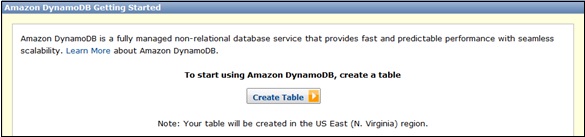
“建立表”視窗開啟。將詳細資訊填寫到各自的欄位中,然後單擊“繼續”按鈕。
最後,將開啟一個稽核頁面,我們可以在其中檢視詳細資訊。單擊“建立”按鈕。
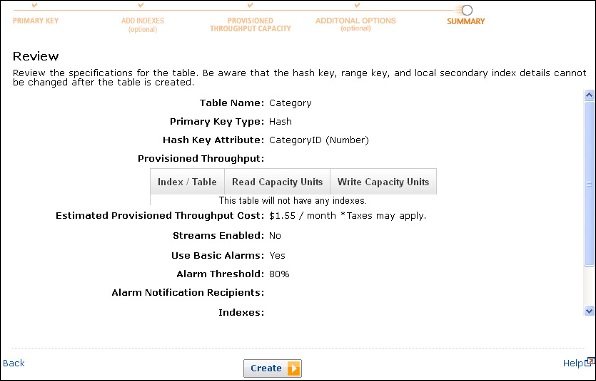
現在,表名在列表中可見,Dynamo 表已準備好使用。
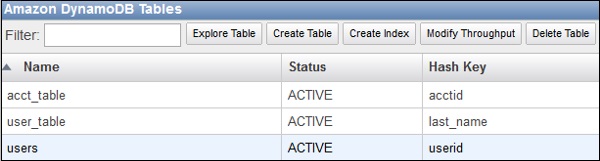
Amazon DynamoDB 的優勢
託管服務 - Amazon DynamoDB 是一種託管服務。無需聘請專家來管理 NoSQL 安裝。開發人員無需擔心設定、配置分散式資料庫叢集、管理持續的叢集操作等。它處理擴充套件、分割槽和跨更多機器資源重新分割槽資料以滿足 I/O 效能要求的所有複雜性。
可擴充套件性 - Amazon DynamoDB 旨在進行擴充套件。無需擔心每個表可以儲存的資料量存在預定義的限制。可以儲存和檢索任意數量的資料。隨著表的資料量增長,DynamoDB 將自動擴充套件。
快速 - Amazon DynamoDB 提供高吞吐量和極低的延遲。隨著資料集的增長,由於 DynamoDB 資料放置和請求路由演算法的分散式特性,延遲保持穩定。
持久且高可用 - Amazon DynamoDB 將資料複製到至少 3 個不同的資料中心的結果。即使在各種故障情況下,系統也能執行並提供資料。
靈活:Amazon DynamoDB 允許建立動態表,即表可以具有任意數量的屬性,包括多值屬性。
經濟高效:我們只需為使用情況付費,無需任何最低費用。其定價結構簡單易算。
Amazon Web Services - Redshift
Amazon Redshift 是一種完全託管的雲端資料倉庫服務。其資料集範圍從數百 GB 到 PB。建立資料倉庫的初始過程是啟動一組稱為節點的計算資源,這些資源組織成稱為叢集的組。之後,您可以處理查詢。
如何設定 Amazon Redshift?
以下是設定 Amazon Redshift 的步驟。
步驟 1 - 使用以下步驟登入並啟動 Redshift 叢集。
登入 AWS 管理控制檯,並使用以下連結開啟 Amazon Redshift 控制檯:https://console.aws.amazon.com/redshift/
使用螢幕右上角的“區域”選單選擇要建立叢集的區域。
單擊“啟動叢集”按鈕。
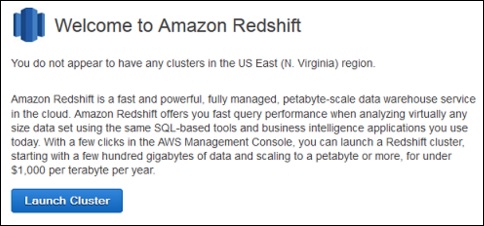
“叢集詳細資訊”頁面開啟。提供所需的詳細資訊,然後單擊“繼續”按鈕,直到稽核頁面。
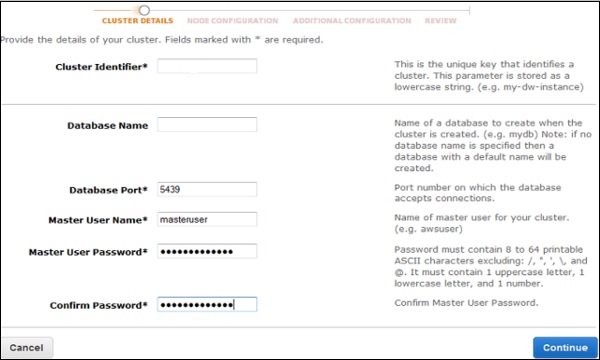
將開啟一個確認頁面。單擊“關閉”按鈕完成操作,以便叢集在“叢集”列表中可見。
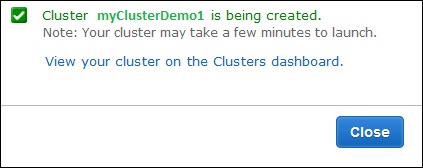
從列表中選擇叢集並檢視叢集狀態資訊。頁面將顯示叢集狀態。
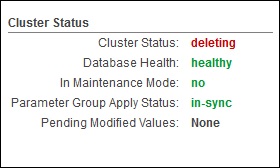
步驟 2 − 配置安全組以授權客戶端連線到叢集。授權訪問 Redshift 取決於客戶端是否授權 EC2 例項。
請按照以下步驟在 EC2-VPC 平臺上配置安全組。
開啟 Amazon Redshift 控制檯,然後單擊導航窗格中的“叢集”。
選擇所需的叢集。將開啟其“配置”選項卡。

單擊“安全組”。
安全組頁面開啟後,單擊“入站”選項卡。
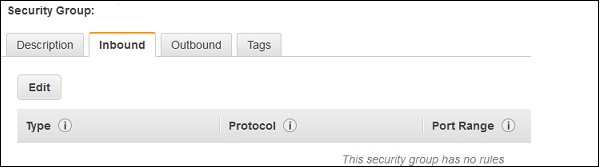
單擊“編輯”按鈕。按如下所示設定欄位,然後單擊“儲存”按鈕。
型別 − 自定義 TCP 規則。
協議 − TCP。
埠範圍 − 輸入啟動叢集時使用的相同埠號。Amazon Redshift 的預設埠為 5439。
源 − 選擇“自定義 IP”,然後輸入 0.0.0.0/0。
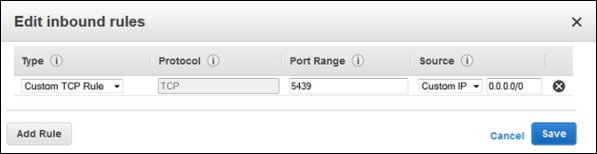
步驟 3 − 連線到 Redshift 叢集。
有兩種連線到 Redshift 叢集的方法 − 直接連線或透過 SSL 連線。
以下是直接連線的步驟。
使用 SQL 客戶端工具連線叢集。它支援與 PostgreSQL JDBC 或 ODBC 驅動程式相容的 SQL 客戶端工具。
使用以下連結下載 − JDBC https://jdbc.postgresql.org/download/postgresql-8.4-703.jdbc4.jar
ODBC https://ftp.postgresql.org/pub/odbc/versions/msi/psqlodbc_08_04_0200.zip 或 http://ftp.postgresql.org/pub/odbc/versions/msi/psqlodbc_09_00_0101x64.zip(適用於 64 位計算機)
請按照以下步驟獲取連線字串。
開啟 Amazon Redshift 控制檯,然後在導航窗格中選擇“叢集”。
選擇所需的叢集,然後單擊“配置”選項卡。
將開啟一個頁面,如下圖所示,其中包含“叢集資料庫屬性”下的 JDBC URL。複製此 URL。
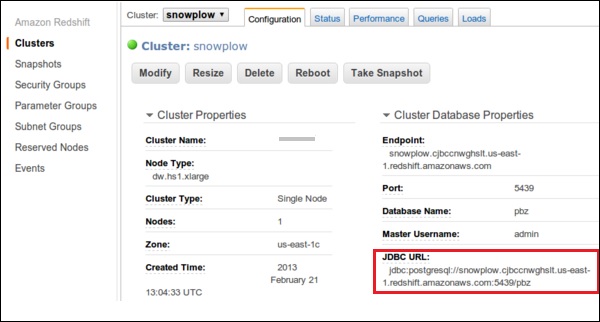
請按照以下步驟使用 SQL Workbench/J 連線叢集。
開啟 SQL Workbench/J。
選擇“檔案”,然後單擊“連線”視窗。
選擇“建立新的連線配置檔案”,然後填寫名稱等所需詳細資訊。
單擊“管理驅動程式”,將開啟“管理驅動程式”對話方塊。
單擊“建立新條目”按鈕,然後填寫所需詳細資訊。
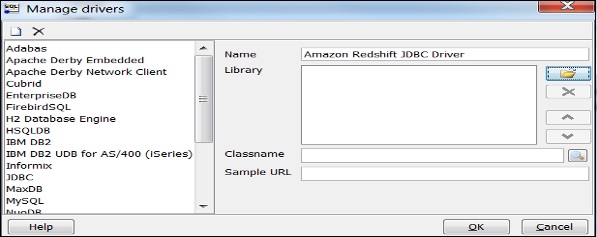
單擊資料夾圖示,然後導航到驅動程式位置。最後,單擊“開啟”按鈕。

將“類名”框和“示例 URL”框留空。單擊“確定”。
從列表中選擇驅動程式。
在“URL”欄位中,貼上已複製的 JDBC URL。
在各自的欄位中輸入使用者名稱和密碼。
選擇“自動提交”框,然後單擊“儲存配置檔案列表”。

Amazon Redshift 的功能
以下是 Amazon Redshift 的功能:
支援 VPC − 使用者可以在 VPC 中啟動 Redshift,並透過虛擬網路環境控制對叢集的訪問。
加密 − 儲存在 Redshift 中的資料可以在建立 Redshift 表時進行加密和配置。
SSL − SSL 加密用於加密客戶端和 Redshift 之間的連線。
可擴充套件 − 只需點選幾下滑鼠,即可根據需要輕鬆擴充套件 Redshift 資料倉庫中的節點數量。它還允許在不影響效能的情況下擴充套件儲存容量。
經濟高效 − Amazon Redshift 是傳統資料倉庫實踐的經濟高效的替代方案。無需前期成本,無需長期承諾,採用按需定價結構。
Amazon Web Services - Kinesis
Amazon Kinesis 是一種託管的、可擴充套件的、基於雲的服務,允許每秒即時處理大量流資料。它專為即時應用程式而設計,允許開發人員從多個來源獲取任意數量的資料,並可以擴充套件到在 EC2 例項上執行。
它用於捕獲、儲存和處理來自大型分散式流(例如事件日誌和社交媒體供稿)的資料。處理資料後,Kinesis 會同時將其分發給多個使用者。
如何使用 Amazon KCL?
當我們需要快速移動資料及其連續處理時,可以使用它。Amazon Kinesis 可用於以下情況:
資料日誌和資料饋送攝取 − 我們無需等待批次處理資料,可以在生成資料後立即將其推送到 Amazon Kinesis 流中。它還可以在資料生產者出現故障時保護資料免受丟失。例如:系統和應用程式日誌可以連續新增到流中,並在需要時可在幾秒鐘內獲取。
即時圖表 − 我們可以使用 Amazon Kinesis 流提取圖表/指標以建立報表結果。我們無需等待資料批次。
即時資料分析 − 我們可以使用 Amazon Kinesis 執行即時流資料分析。
Amazon Kinesis 的限制?
以下是使用 Amazon Kinesis 流時應牢記的某些限制:
預設情況下,流的記錄最多可訪問 24 小時,透過啟用擴充套件資料保留,最多可擴充套件到 7 天。
一條記錄中資料 blob(Base64 編碼前的有效負載)的最大大小為 1 兆位元組 (MB)。
一個分片每秒最多支援 1000 個 PUT 記錄。
有關限制的更多資訊,請訪問以下連結:https://docs.aws.amazon.com/kinesis/latest/dev/service-sizes-and-limits.html
如何使用 Amazon Kinesis?
以下是使用 Amazon Kinesis 的步驟:
步驟 1 − 使用以下步驟設定 Kinesis 流:
登入到 AWS 帳戶。從 Amazon 管理控制檯中選擇 Amazon Kinesis。
單擊“建立流”,然後填寫所需的欄位,例如流名稱和分片數。單擊“建立”按鈕。
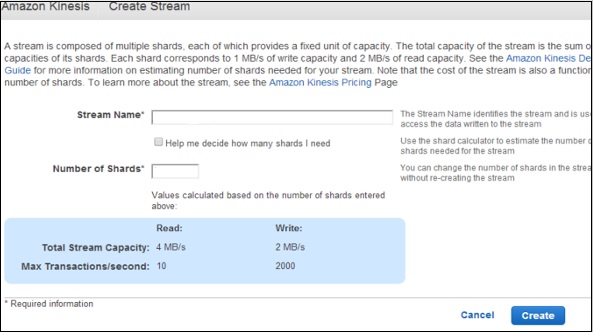
現在,該流將顯示在“流列表”中。
步驟 2 − 在 Kinesis 流上設定使用者。建立新使用者併為每個使用者分配策略。(我們在上面討論了建立使用者和為其分配策略的過程)
步驟 3 − 將您的應用程式連線到 Amazon Kinesis;這裡我們將 Zoomdata 連線到 Amazon Kinesis。以下是連線步驟。
以管理員身份登入 Zoomdata,然後單擊選單中的“來源”。

選擇 Kinesis 圖示,然後填寫所需的詳細資訊。單擊“下一步”按鈕。
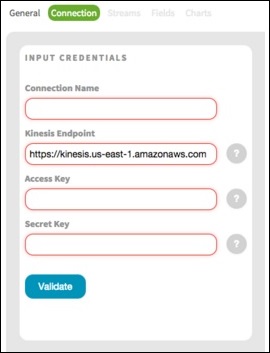
在“流”選項卡上選擇所需的流。
在“欄位”選項卡上,根據需要建立唯一的標籤名稱,然後單擊“下一步”按鈕。
在“圖表”選項卡上,啟用資料的圖表。根據需要自定義設定,然後單擊“完成”按鈕儲存設定。
Amazon Kinesis 的功能
即時處理 − 它允許即時收集和分析資訊,例如股票交易價格,否則我們需要等待資料輸出報告。
易於使用 − 使用 Amazon Kinesis,我們可以快速建立新流,設定其要求並開始流式傳輸資料。
高吞吐量,彈性 − 它允許即時收集和分析資訊,例如股票交易價格,否則我們需要等待資料輸出報告。
與其他 Amazon 服務整合 − 它可以與 Amazon Redshift、Amazon S3 和 Amazon DynamoDB 整合。
構建 Kinesis 應用程式 − Amazon Kinesis 為開發人員提供了客戶端庫,使他們能夠設計和操作即時資料處理應用程式。將 Amazon Kinesis 客戶端庫新增到 Java 應用程式中,它將在有新資料可供處理時發出通知。
經濟高效 − Amazon Kinesis 對於任何規模的工作負載都具有經濟效益。按使用付費,按需付費。
Amazon Web Services - Elastic MapReduce
Amazon Elastic MapReduce (EMR) 是一種 Web 服務,它提供了一個託管框架,可以輕鬆、經濟高效且安全地執行資料處理框架,例如 Apache Hadoop、Apache Spark 和 Presto。
它用於資料分析、網頁索引、資料倉庫、財務分析、科學模擬等。
如何設定 Amazon EMR?
請按照以下步驟設定 Amazon EMR:
步驟 1 − 登入到 AWS 帳戶,然後在管理控制檯中選擇 Amazon EMR。
步驟 2 − 為叢集日誌和輸出資料建立 Amazon S3 儲存桶。(Amazon S3 部分詳細介紹了該過程)
步驟 3 − 啟動 Amazon EMR 叢集。
以下是建立叢集並將其啟動到 EMR 的步驟。
使用此連結開啟 Amazon EMR 控制檯:https://console.aws.amazon.com/elasticmapreduce/home
選擇“建立叢集”,並在“叢集配置”頁面上提供所需詳細資訊。

將“標籤”部分選項保留為預設值,然後繼續。
在“軟體配置”部分,將選項級別設定為預設值。
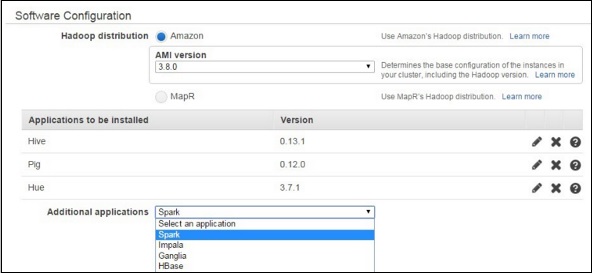
在“檔案系統配置”部分,將 EMRFS 的選項保留為預設設定。EMRFS 是 HDFS 的一種實現,它允許 Amazon EMR 叢集在 Amazon S3 上儲存資料。
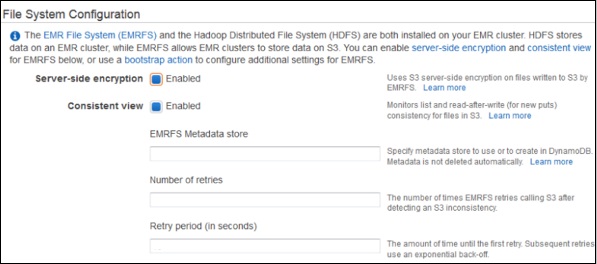
在“硬體配置”部分,在“EC2 例項型別”欄位中選擇 m3.xlarge,並將其他設定保留為預設值。單擊“下一步”按鈕。
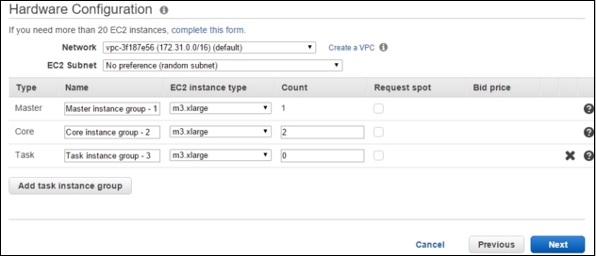
在“安全和訪問”部分,對於 EC2 金鑰對,從 EC2 金鑰對欄位中的列表中選擇金鑰對,並將其他設定保留為預設值。
在“引導操作”部分,將欄位保留為預設設定,然後單擊“新增”按鈕。引導操作是在 Hadoop 在每個叢集節點上啟動之前安裝期間執行的指令碼。
在“步驟”部分,將設定保留為預設值,然後繼續。
單擊“建立叢集”按鈕,將開啟“叢集詳細資訊”頁面。在這裡,我們應該執行 Hive 指令碼作為叢集步驟,並使用 Hue Web 介面查詢資料。
步驟 4 − 使用以下步驟執行 Hive 指令碼。
開啟 Amazon EMR 控制檯,然後選擇所需的叢集。
移動到“步驟”部分並展開它。然後單擊“新增步驟”按鈕。
將開啟“新增步驟”對話方塊。填寫所需欄位,然後單擊“新增”按鈕。

要檢視 Hive 指令碼的輸出,請使用以下步驟:
開啟 Amazon S3 控制檯,然後選擇用於輸出資料的 S3 儲存桶。
選擇輸出資料夾。
查詢結果寫入單獨的資料夾。選擇os_requests。
輸出儲存在文字檔案中。此檔案可以下載。
Amazon EMR 的優勢
以下是 Amazon EMR 的優勢:
易於使用 - Amazon EMR 易於使用,即易於設定叢集、Hadoop 配置、節點配置等。
可靠 - 它可靠,因為它會重試失敗的任務並自動替換效能較差的例項。
彈性 - Amazon EMR 允許計算大量例項以任何規模處理資料。它可以輕鬆增加或減少例項數量。
安全 - 它會自動配置 Amazon EC2 防火牆設定、控制對例項的網路訪問、在 Amazon VPC 中啟動叢集等。
靈活 - 它允許完全控制叢集並訪問每個例項的 root 許可權。它還允許安裝其他應用程式並根據需要自定義叢集。
經濟高效 - 其定價易於估算。它按小時收取使用的每個例項的費用。
Amazon Web Services - 資料管道
AWS 資料管道是一種網路服務,旨在使使用者更容易整合分佈在多個 AWS 服務中的資料,並從單個位置對其進行分析。
使用 AWS 資料管道,可以訪問源資料、處理資料,然後將結果高效地傳輸到相應的 AWS 服務。
如何設定資料管道?
以下是設定資料管道的步驟:
步驟 1 - 使用以下步驟建立管道。
登入 AWS 帳戶。
使用此連結開啟 AWS 資料管道控制檯 - https://console.aws.amazon.com/datapipeline/
在導航欄中選擇區域。
點選“建立新的管道”按鈕。
在相應的欄位中填寫所需詳細資訊。
在“源”欄位中,選擇“使用模板構建”,然後選擇此模板 - 使用 ShellCommandActivity 入門。
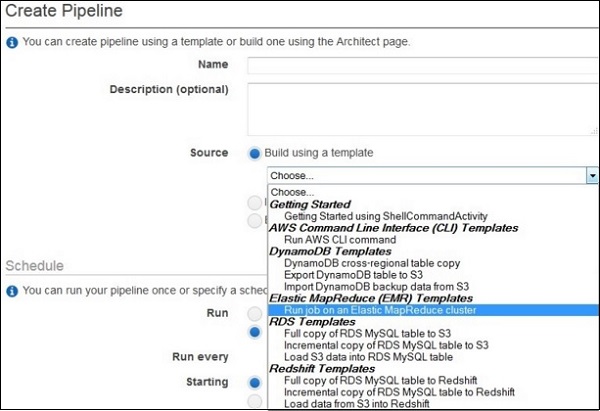
僅當選擇模板時,“引數”部分才會開啟。將 S3 輸入資料夾和要執行的 Shell 命令保留為預設值。單擊 S3 輸出資料夾旁邊的資料夾圖示,然後選擇儲存桶。
在“計劃”中,將值保留為預設值。
在“管道配置”中,將日誌記錄保留為啟用狀態。單擊日誌的 S3 位置下的資料夾圖示,然後選擇儲存桶。
在“安全/訪問”中,將 IAM 角色值保留為預設值。
點選“啟用”按鈕。
如何刪除管道?
刪除管道也將刪除所有關聯的物件。
步驟 1 - 從管道列表中選擇管道。
步驟 2 - 點選“操作”按鈕,然後選擇“刪除”。
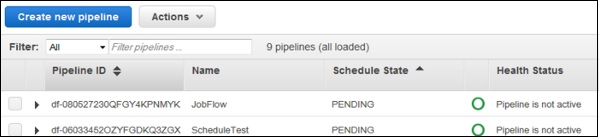
步驟 3 - 將開啟一個確認提示視窗。點選“刪除”。
AWS 資料管道的功能
簡單且經濟高效 - 其拖放功能使在控制檯中輕鬆建立管道變得容易。其視覺化管道建立器提供管道模板庫。這些模板使為處理日誌檔案、將資料存檔到 Amazon S3 等任務建立管道變得更容易。
可靠 - 其基礎架構設計用於容錯執行活動。如果活動邏輯或資料來源出現故障,則 AWS 資料管道會自動重試該活動。如果故障持續存在,它將傳送故障通知。我們甚至可以為成功執行、失敗、活動延遲等情況配置這些通知警報。
靈活 - AWS 資料管道提供各種功能,例如排程、跟蹤、錯誤處理等。可以將其配置為執行以下操作:執行 Amazon EMR 作業、直接對資料庫執行 SQL 查詢、執行在 Amazon EC2 上執行的自定義應用程式等。
Amazon Web Services - 機器學習
Amazon 機器學習是一種服務,允許使用基於使用者資料的演算法、數學模型來開發預測應用程式。
Amazon 機器學習透過 Amazon S3、Redshift 和 RDS 讀取資料,然後透過 AWS 管理控制檯和 Amazon 機器學習 API 視覺化資料。這些資料可以透過 S3 儲存桶匯入或匯出到其他 AWS 服務。
它使用“行業標準邏輯迴歸”演算法生成模型。
Amazon 機器學習執行的任務型別
Amazon 機器學習服務可以執行三種不同型別的任務:
二元分類模型可以預測兩種可能的結果之一,即“是”或“否”。
多類分類模型可以預測多種條件。例如,它可以跟蹤客戶的線上訂單。
迴歸模型的結果是一個精確值。迴歸模型可以預測產品的最佳售價或將要銷售的單位數量。
如何使用 Amazon 機器學習?
步驟 1 - 登入 AWS 帳戶並選擇機器學習。點選“開始使用”按鈕。
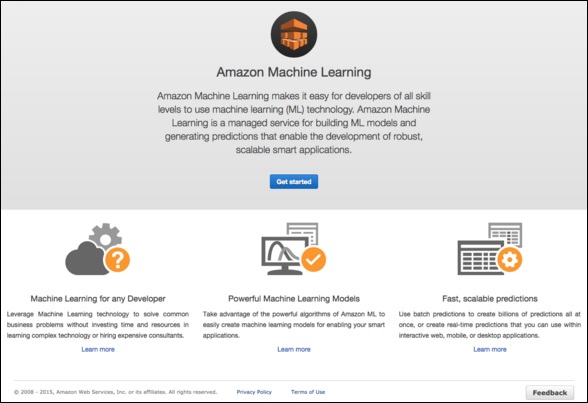
步驟 2 - 選擇“標準設定”,然後點選“啟動”。
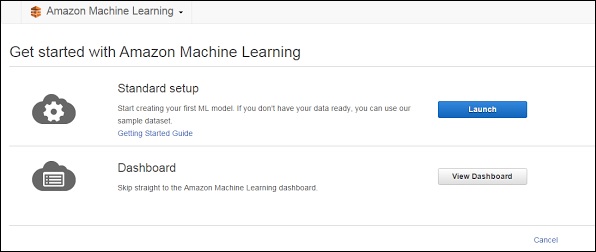
步驟 3 - 在“輸入資料”部分,填寫所需詳細資訊並選擇資料儲存的選擇,S3 或 Redshift。點選“驗證”按鈕。

步驟 4 - 完成 S3 位置驗證後,將開啟“架構”部分。根據需要填寫欄位,然後繼續下一步。
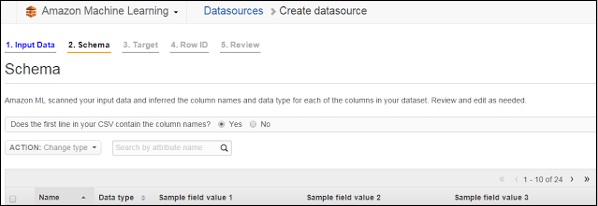
步驟 5 - 在“目標”部分,重新選擇在“架構”部分中選擇的變數,然後繼續下一步。
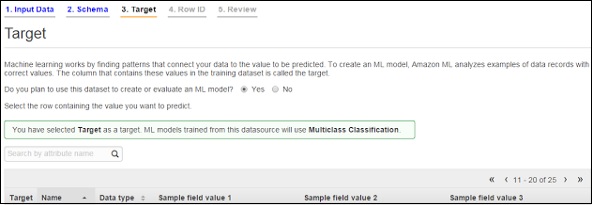
步驟 6 - 將“行 ID”部分中的值保留為預設值,然後繼續到“稽核”部分。驗證詳細資訊並點選“繼續”按鈕。
以下是機器學習服務的一些螢幕截圖。
機器學習建立的資料集
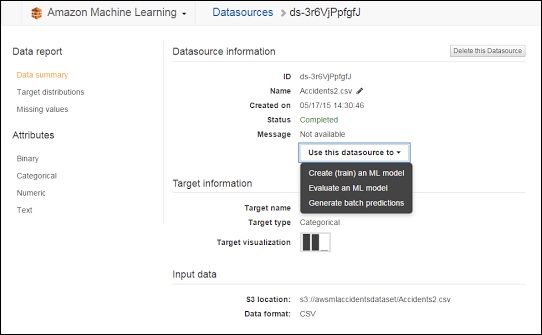
機器學習生成的摘要
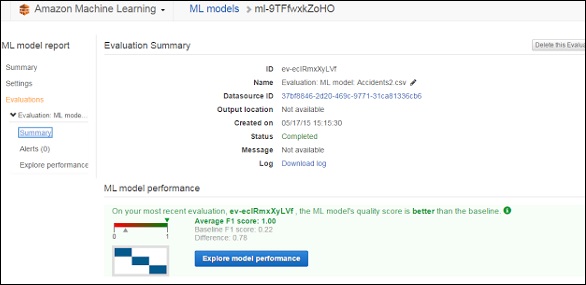
使用機器學習探索效能
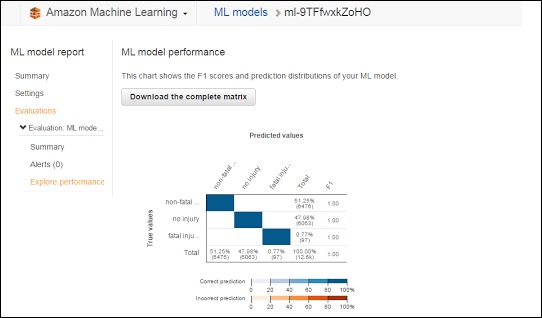
Amazon 機器學習的功能
易於建立機器學習模型 - 可以輕鬆地從儲存在 Amazon S3、Amazon Redshift、Amazon RDS 中的資料建立 ML 模型,並使用 Amazon ML API 和嚮導查詢這些模型以進行預測。
高效能 - Amazon ML 預測 API 可進一步用於為應用程式生成數十億個預測。我們可以在互動式 Web、移動或桌面應用程式中使用它們。
經濟高效 - 只需為我們使用的付費,無需任何設定費用,也無需預先承諾。
AWS - 簡單工作流程服務
以下服務屬於應用程式服務部分:
- Amazon CloudSearch
- Amazon 簡單佇列服務 (SQS)
- Amazon 簡單通知服務 (SNS)
- Amazon 簡單電子郵件服務 (SES)
- Amazon SWF
本章將討論 Amazon SWF。
Amazon 簡單工作流服務 (SWF)是一個基於任務的 API,它使協調分散式應用程式元件的工作變得更容易。它提供了一種程式設計模型和基礎架構,用於協調分散式元件並以可靠的方式維護其執行狀態。使用 Amazon SWF,我們可以專注於構建使應用程式與眾不同的方面。
工作流是一組執行某些目標的活動,包括協調活動以實現所需輸出的邏輯。
工作流歷史記錄包含自工作流執行開始以來發生的每個事件的完整且一致的記錄。它由 SWF 保持。
如何使用 SWF?
步驟 1 - 登入 AWS 帳戶,並在“服務”儀表板中選擇 SWF。
步驟 2 - 點選“啟動示例演練”按鈕。
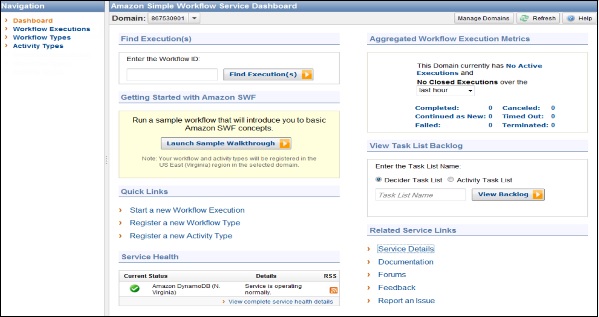
步驟 3 - 將開啟“執行示例工作流”視窗。點選“開始”按鈕。
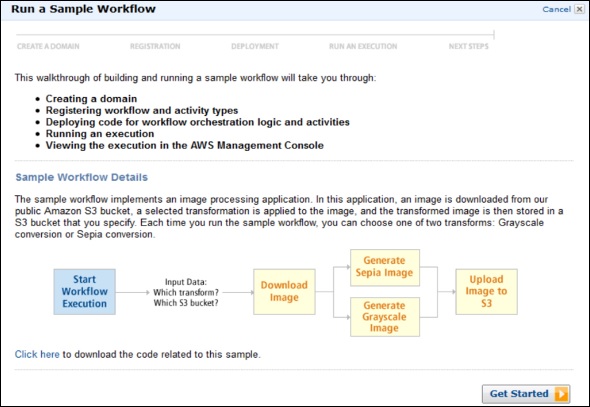
步驟 4 - 在“建立域”部分,點選“建立新域”單選按鈕,然後點選“繼續”按鈕。
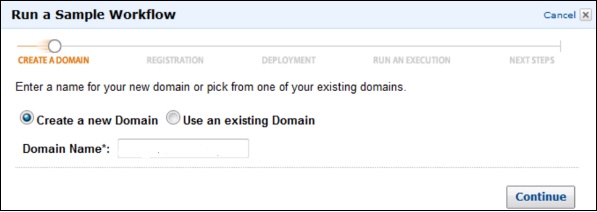
步驟 5 - 在“註冊”部分,閱讀說明,然後點選“繼續”按鈕。

步驟 6 - 在“部署”部分,選擇所需選項,然後點選“繼續”按鈕。
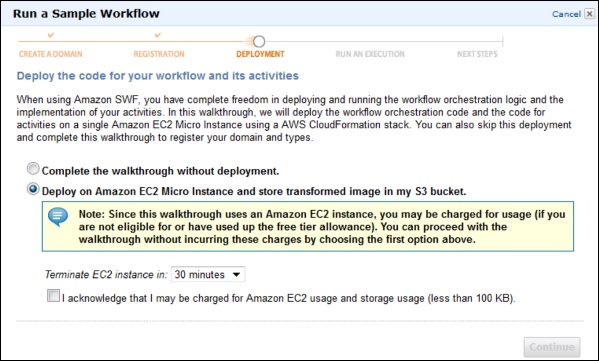
步驟 7 - 在“執行執行”部分,選擇所需選項,然後點選“執行此執行”按鈕。
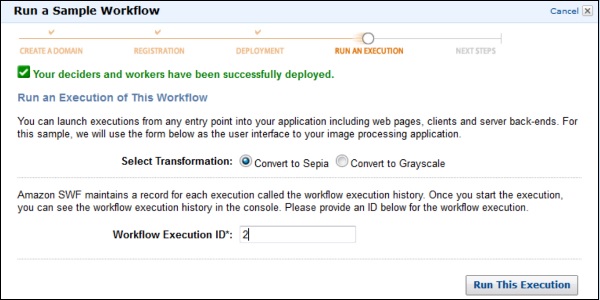
最後,SWF 將被建立,並將出現在列表中。
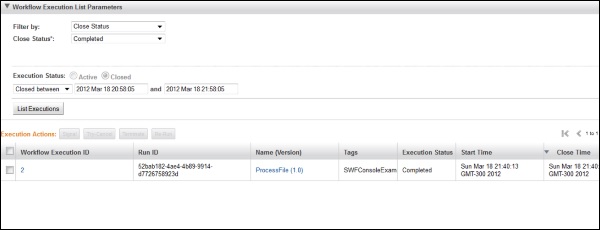
Amazon SWF 的優勢
它使應用程式能夠成為無狀態的,因為關於工作流執行的所有資訊都儲存在其工作流歷史記錄中。
對於每個工作流執行,歷史記錄都提供了已排程活動的記錄、其當前狀態和結果。工作流執行使用此資訊來確定下一步。
歷史記錄詳細提供了步驟,這些步驟可用於監控正在執行的工作流執行並驗證已完成的工作流執行。
Amazon Web Services - WorkMail
Amazon WorkMail以前稱為 Zocalo。它是在雲中執行的託管電子郵件和日曆服務。它提供安全控制,並設計為與您現有的基於 PC 和 Mac 的 Outlook 客戶端(包括預打包的 Click-to-Run 版本)一起使用。它也適用於使用 Exchange ActiveSync 協議的移動客戶端。
其遷移工具允許將郵箱從內部部署電子郵件伺服器遷移到該服務,並與任何支援 Microsoft Exchange ActiveSync 協議的裝置一起使用,例如 Apple 的 iPad 和 iPhone、Google Android 和 Windows Phone。
如何使用 Amazon WorkMail?
步驟 1 - 登入 AWS 帳戶,並使用以下連結開啟 Amazon WorkMail 控制檯:https://console.aws.amazon.com/workmail/
步驟 2 - 點選“開始使用”按鈕。

步驟 3 - 選擇所需選項,並從導航欄的右上角選擇區域。
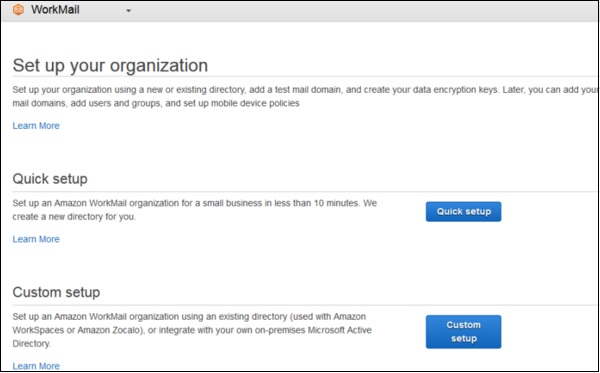
步驟 4 - 填寫所需詳細資訊,然後繼續下一步以配置帳戶。按照說明操作。最後,郵箱將如下圖所示。

Amazon WorkMail 的功能
安全 - Amazon WorkMail 使用 AWS 金鑰管理服務使用加密金鑰自動加密所有資料。
託管 - Amazon WorkMail 提供對電子郵件的完全控制,無需擔心安裝軟體、維護和管理硬體。Amazon WorkMail 自動處理所有這些需求。
可訪問性 - Amazon WorkMail 支援 Windows 和 Mac OS X 上的 Microsoft Outlook。因此,使用者無需任何額外要求即可使用現有的電子郵件客戶端。
可用性 - 使用者可以使用 Microsoft Exchange ActiveSync 協議隨時隨地與 iOS、Android、Windows Phone 等同步電子郵件、聯絡人日曆。
經濟高效 - Amazon WorkMail 每使用者每月收費 4 美元,最多可儲存 50GB。